Page 1

ADF/Flatbed Scanner Desktop a Colori
Manuale d’Uso
Regulatory model: 300500001/300500002
Page 2
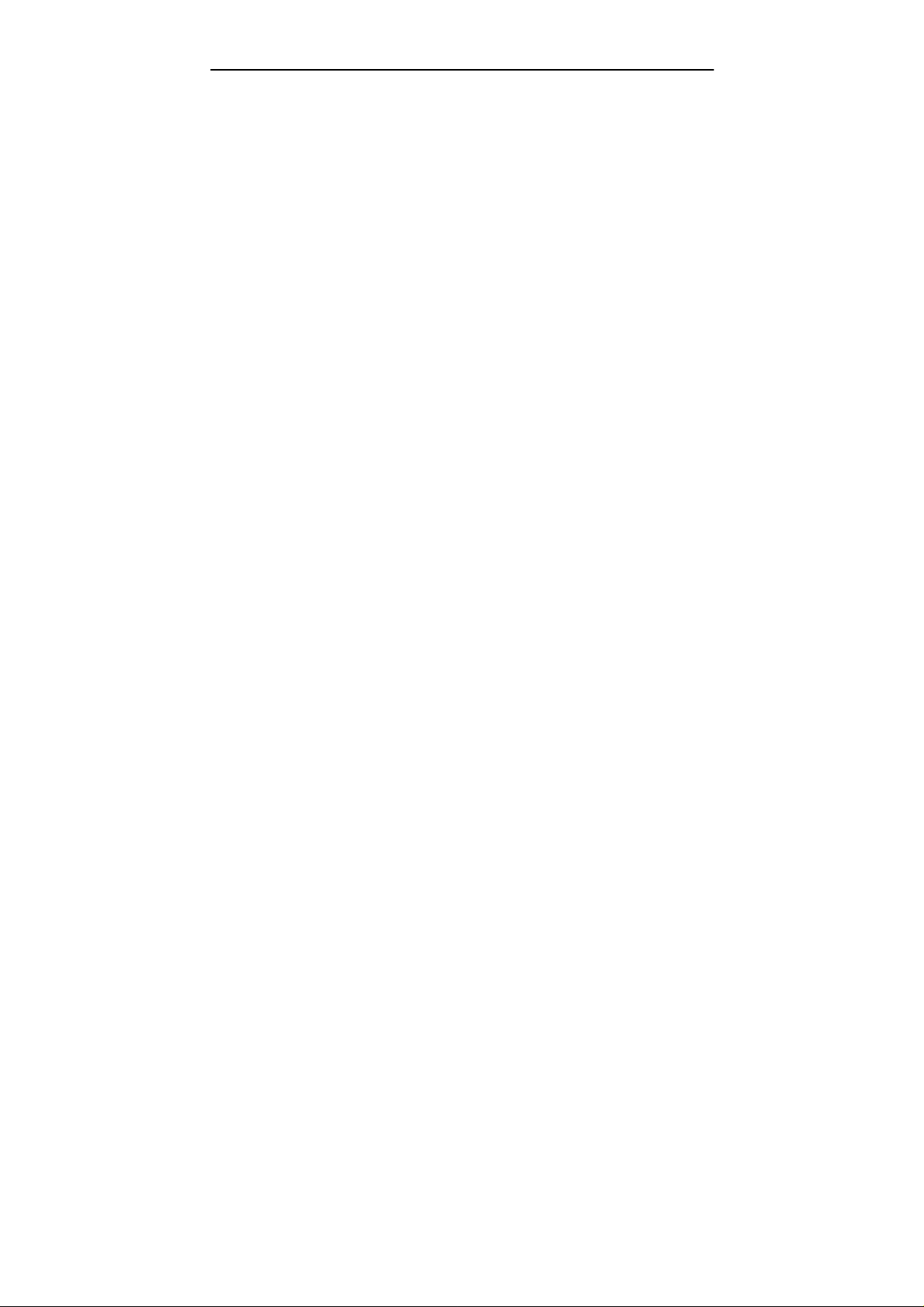
Marchi registrati
Microsoft é un marchio registrato negli Stati Uniti dalla Microsoft
Corporation.
Windows e MS-DOS sono marchi registrati della Microsoft
Corporation.
IBM, PC, AT, XT sono marchi registrati della International
Business Machines Corp.
ENERGY STAR
®
è un marchio registrato negli USA.
Qualsiasi altro nome di prodotto o di ditta citato in questa
pubblicazione é un marchio registrato dei suoi rispettivi
proprietari.
Diritti d’autore
Tutti i diritti sono riservati. Nessuna parte di questa
pubblicazione può essere riprodotta, trasmessa, trascritta,
immagazzinata in un sistema di recupero, o tradotta in
qualsiasi lingua o linguaggio elettronico, in nessun caso e con
nessun mezzo elettronico, meccanico, magnetico, ottico,
chimico, manuale o altro, senza la previa autorizzazione scrit ta
della Avision Inc.
I documenti di cui si eseguirà la scansione tramite questo
prodotto potrebbero essere protetti da leggi statali o altre
regolamentazioni, come le leggi sui diritti d’autore. L’utent e é il
solo responsabile riguardo l’adempimento a tali leggi e
regolamenti.
ii
Page 3
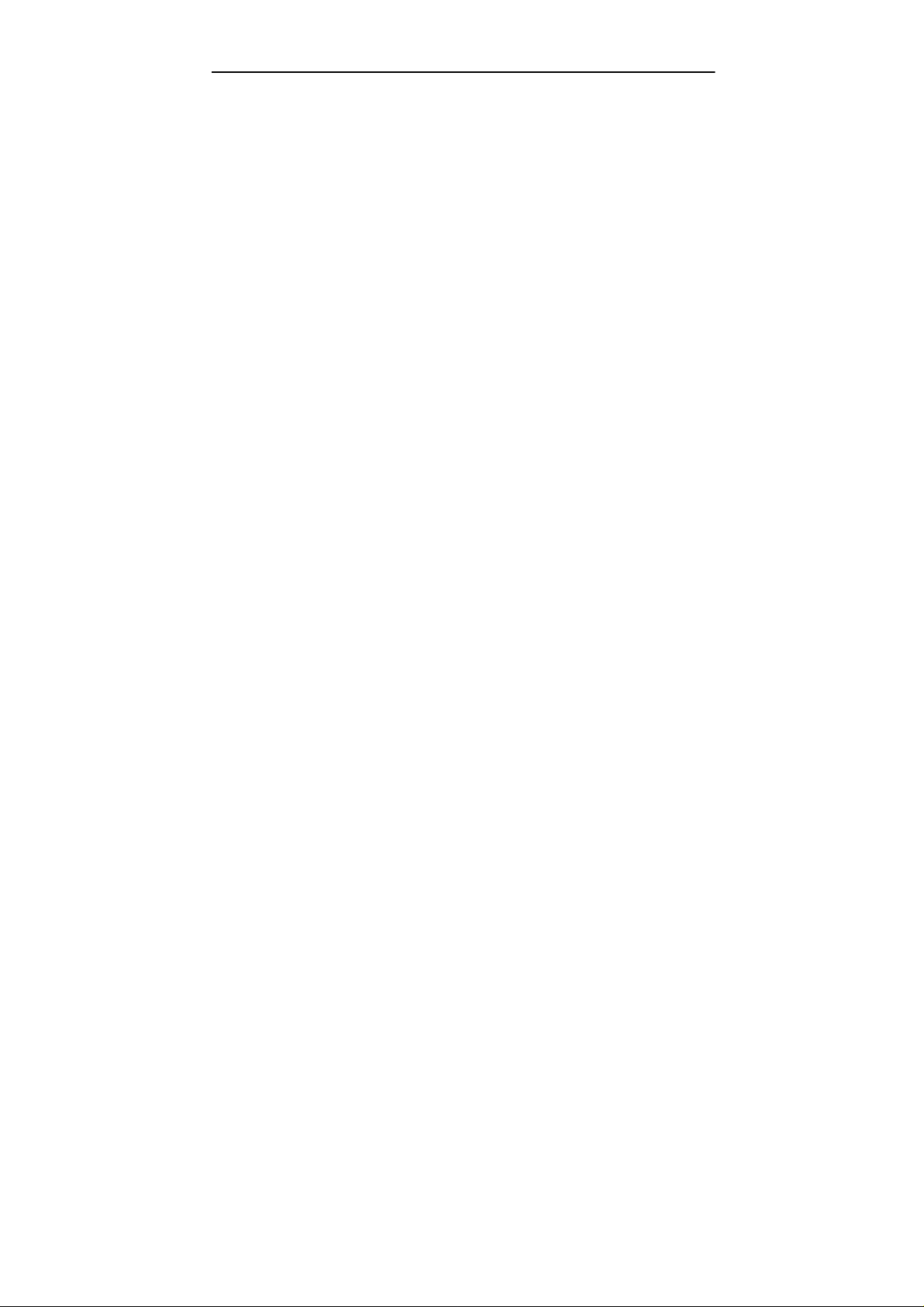
Manuale Introduttivo
Garanzia
Le informazioni contenute in questa pubblicazione possono
essere soggette a modifica senza previo preavviso.
La Avision non fornisce alcuna garanzia riguardo questo
materiale, incluse eventuali garanzie implicite di adeguat ezza a
qualsiasi proposito.
La Avision non può essere ritenuta responsabile per eventuali
errori contenuti in questa documentazione o per danni
incidentali o conseguenti la fornitura, le prestazioni o l’utilizzo
di questo materiale.
iii
Page 4
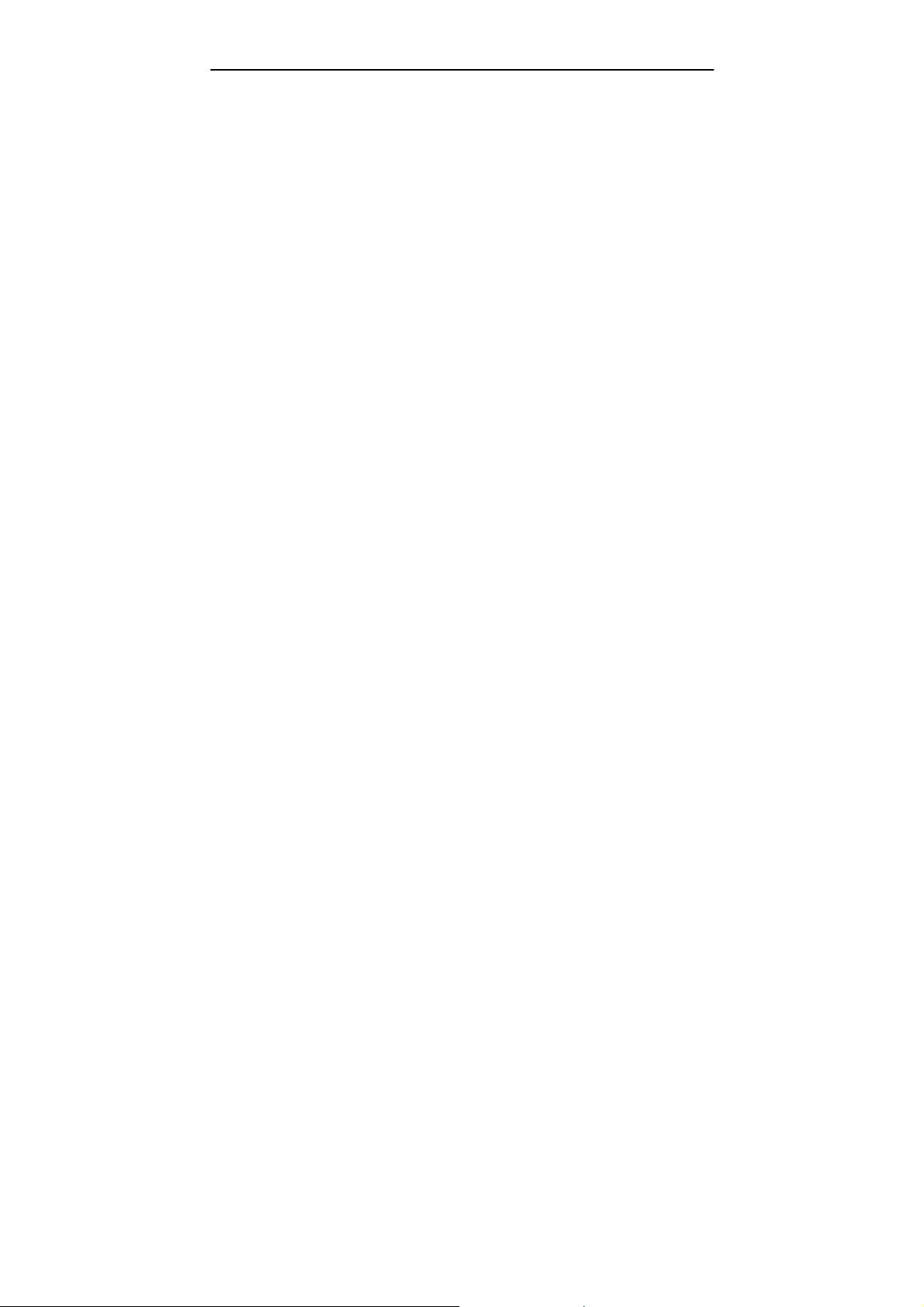
Avvertenza FCC sulle interferenze
Questo apparecchio genera ed utilizza frequenze radio, e
potrebbe causare interferenze con la ricezione di radio e
televisioni in caso non sia installato ed utilizzato correttamente.
Questo fatto é stato sottoposto a verifica ed é stato ritenuto
conforme alle limitazioni di un dispositivo per la computazione di
classe B, in accordo con le caratteristiche tecniche segnalate
nella Sezione 15 del regolamento FCC. Queste caratteristiche
tecniche sono intese a dare una protezione ragionevole da
questo tipo di interferenze in installazioni residenziali. Tuttavia
non vi é alcuna garanzia che queste interferenze non si
verifichino in una particolare installazione. Se questo
apparecchio dovesse causare interferenze dannose alla ricezione
radio o televisiva (cosa che può essere verificata accendendo e
spegnendo l’apparecchio), l’utente é invitato a cercare di
correggere l’interferenza con una delle seguenti procedure:
• Ri-orientate o riposizionate l’antenna ricevente.
• Aumentate la distanza tra l’apparecchiatura e
l’equipaggiamento ricevente.
• Collegate l’equipaggiamento ad una presa o circuito di
corrente diverso da quello a cui é collegato l’apparecchio
ricevente.
• Consultate il rivenditore o un tecnico radio/TV.
CE
Questo prodotto è conforme ai limiti previsti per la Classe
B della normativa EN55022, EN55024 nonché ai requisiti di
sicurezza della normativa EN 60950.
iv
Page 5
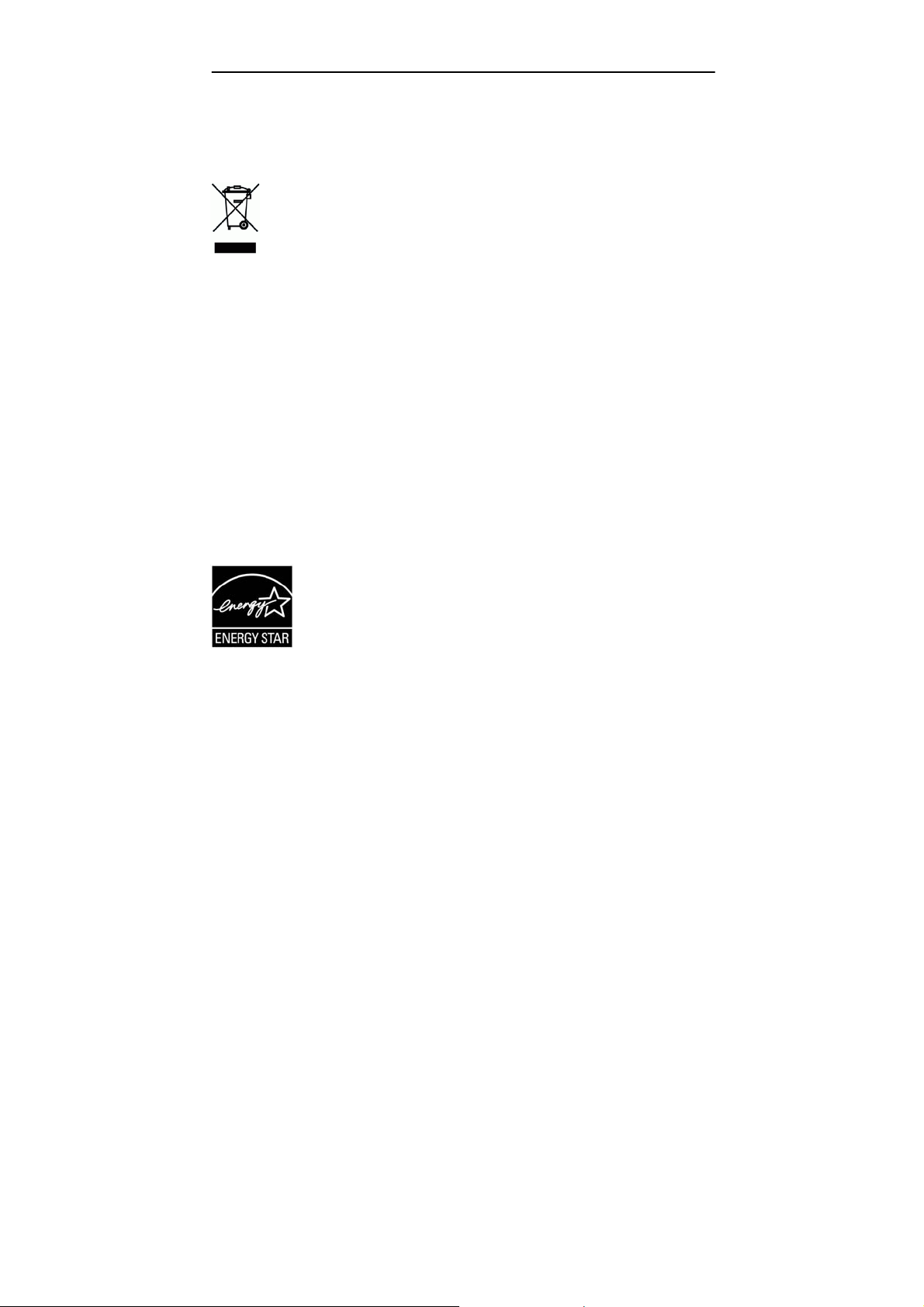
Manuale Introduttivo
Smaltimento di apparecchiature da rottamare da parte di
privati nell
’Unione Europea
Questo simbolo che appare sul prodotto o sulla confezione
indica che il prodotto non deve essere smaltito assieme agli
altri rifiuti domestici. Gli utenti devono provvedere allo
smaltimento delle apparecchiature da rottamare portandole al
luogo di raccolta indicato per il riciclaggio delle apparecchiature
elettriche ed elettroniche. La raccolta e il riciclaggio separati
delle apparecchiature da rottamare in fase di smaltimento
favoriscono la conservazione delle risore naturali e garantiscono
che tali apparecchiature vengano rottamate nel rispetto
dell’ambiente e della tutela della salute. Perulteriori
informazioni sui punti di raccolta delle apparecchiature da
rottamare, contattare il proprio comune di residenza, il servizio
di smaltimento dei rifiuti locale o il negozio presso il quale
é
stato acquistato il prodotto.
Quale partner di ENERGY STAR® Partner, Avision
Inc. ha verificato che questo prodotto risponde alle linee guida
di ENERGY STAR® in merito all’efficienza energetica.
v
Page 6
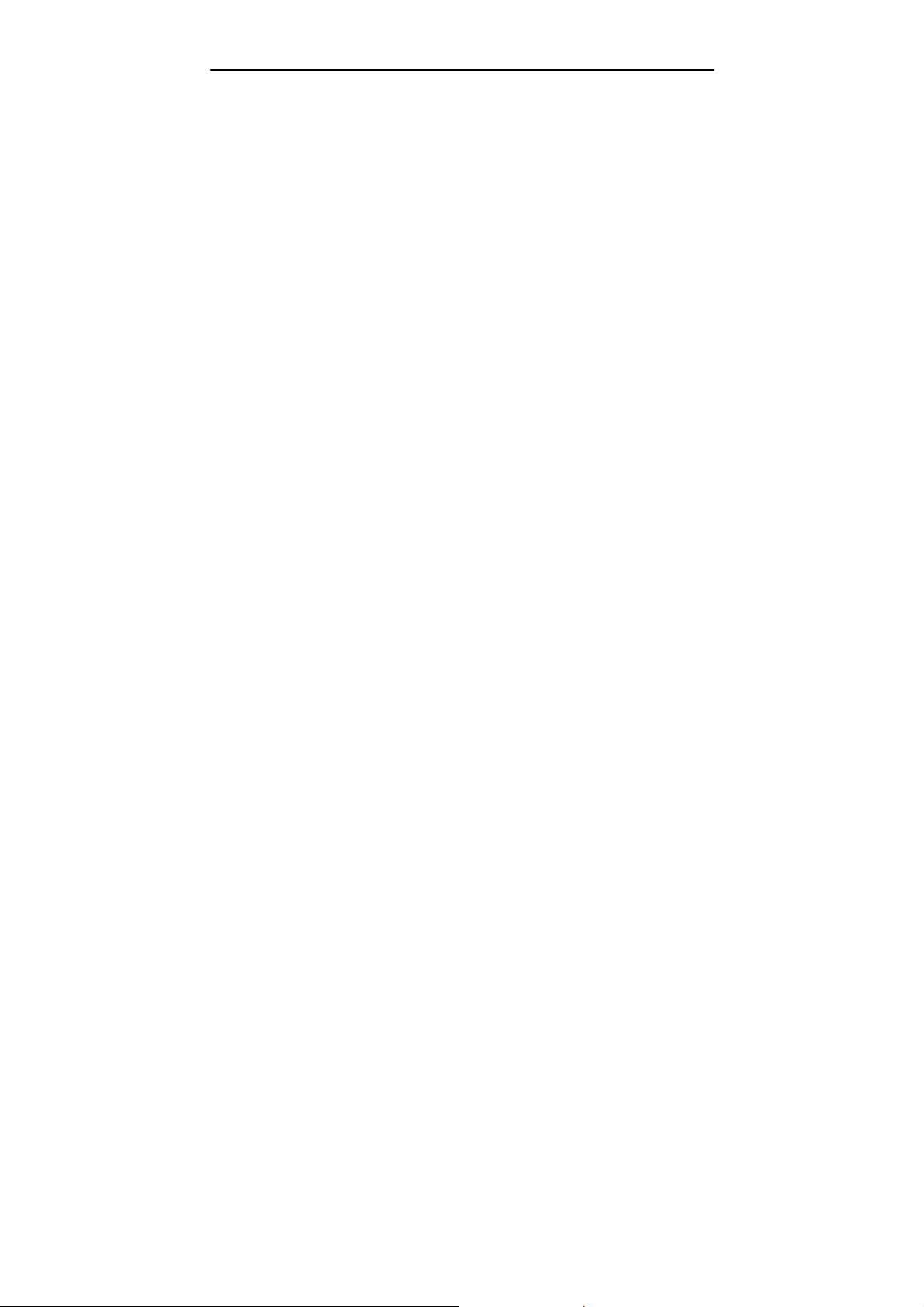
Indice
1. IntroduZionE.......................................................1-1
2. Installazione .......................................................2-1
2.1 Levetta di trasporto ....................................2-1
2.1.1 Rimuovere la levetta di trasporto..........2-2
2.1.2 Risistemare la levetta di trasporto........2-3
2.2 Identificativo (ID) del dispositivo di Interfaccia
SCSI.........................................................2-3
3. Requisiti & Installazione del software ......................3-1
3.1 Installazione driver di scanner......................3-1
3.2 Verifica dell'installazione dello scanner...........3-1
3.3 Un’occhiata all’interfaccia utente...................3-5
4. Utilizzo della finestra Proprietà dello scanner............4-1
4.1 Pulsanti della finestra Proprietà dello scanner .4-2
4.2 Scheda Immagine.......................................4-4
4.2.1 Riquadro di selezione dell'immagine ....4-5
4.2.2 Altre opzioni delle immagini ...................4-7
4.2.3 Acquisizione di immagini a colori ........4-14
4.2.4 Acquisizione di immagini in scala di grigi.
....................................................................4-15
4.2.5 Acquisizione di immagini in bianco e nero
4-15
4.2.6 Pubblicazione dei profili.........................4-16
4.3 Scheda Compressione ............................... 4-19
4.4 Scheda Perdita di colore ............................ 4-21
4.4.1 Selezione della perdita di colore..........4-21
4.4.2 Altre opzioni di Perdita di colore..........4-23
4.5 Scheda Carta ........................................... 4-25
4.5.1 Ritaglio......................................................4-26
4.5.2 Altre selezioni della scheda Carta .......4-29
4.5.3 Relativo al documento...........................4-35
4.6 Scheda Anteprima .................................... 4-39
vi
Page 7
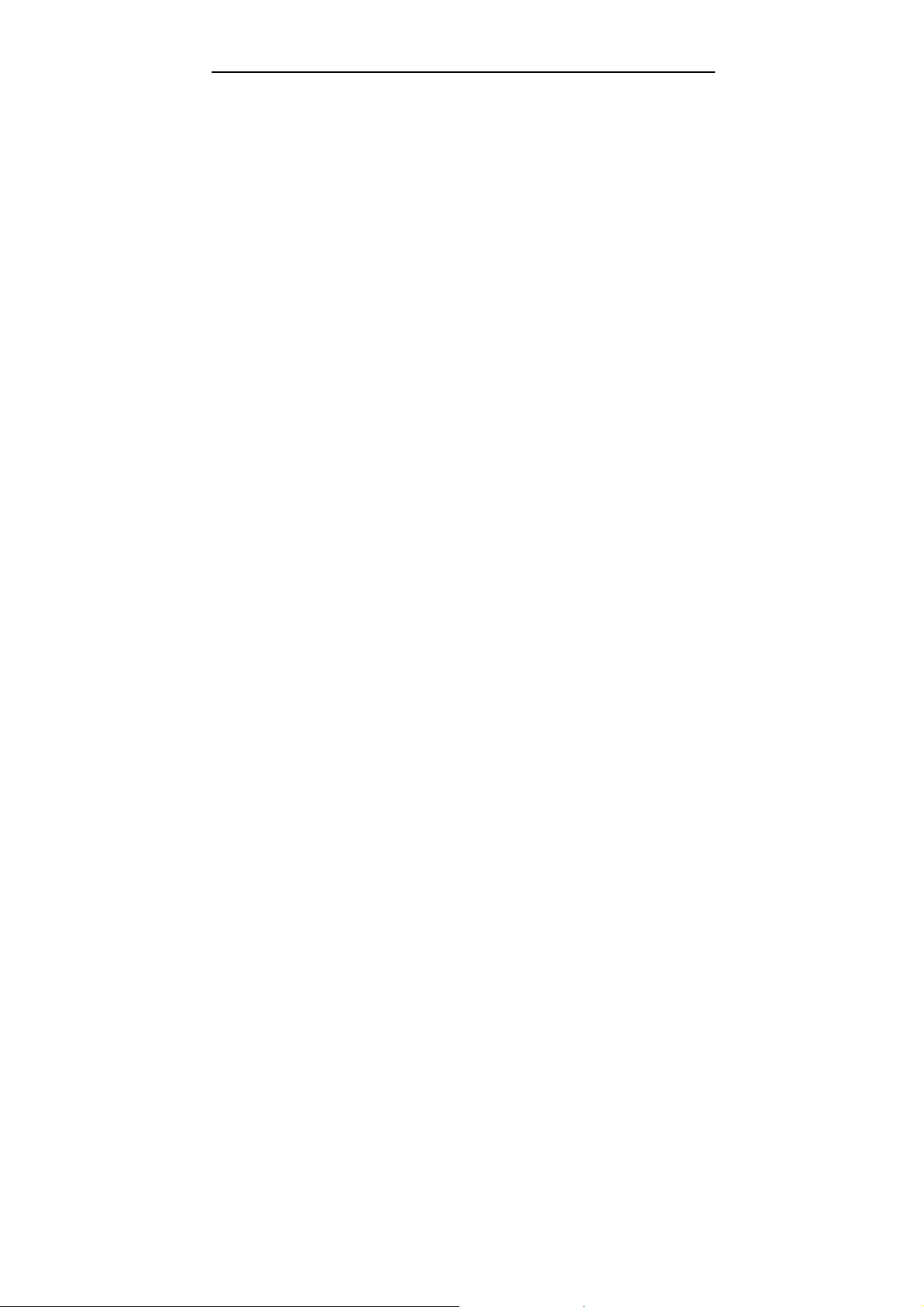
Manuale Introduttivo
Scheda Opzioni ........................................ 4-40
4.7
4.8 Scheda Impostazione................................ 4-46
4.9 Scheda Informazioni ................................. 4-48
5. Funzionamento Interfaccia ISIS .............................5-1
6. manutenzione .....................................................6-1
6.1 Pulire l’ADF................................................6-1
6.2 pulire il vetro .............................................6-3
6.3 sostituire il modulo ADF A sCatto ..................6-4
6.4 Sostituire il rullo di alimentazione carta dell’ ADF.
................................................................6-6
7. problemi e soluzioni .............................................7-1
7.1 Problema e Soluzione..................................7-1
7.2 Inceppamento della carta nell’ADF ................7-5
8. SeRVIZIO TecnicO ...............................................8-1
9. Specifiche...........................................................9-1
vii
Page 8

Manuale Introduttivo
1. IntroduZionE
Complimenti per aver acquistato lo scanner.
Prima di installare e di azionare lo scanner, vogliate
spendere pochi minuti per dare una breve lettura a questo
manuale. Esso vi fornisce le appropriate istruzioni sul modo
di disimballare, installare, azionare e conservare lo Scanner.
La figura 1-1 mostra com’è imballato il nuovo scanner.
Potete controllare tutti i componenti nella “lista di controllo”,
inclusa nel vostro scanner.
1-1
Page 9
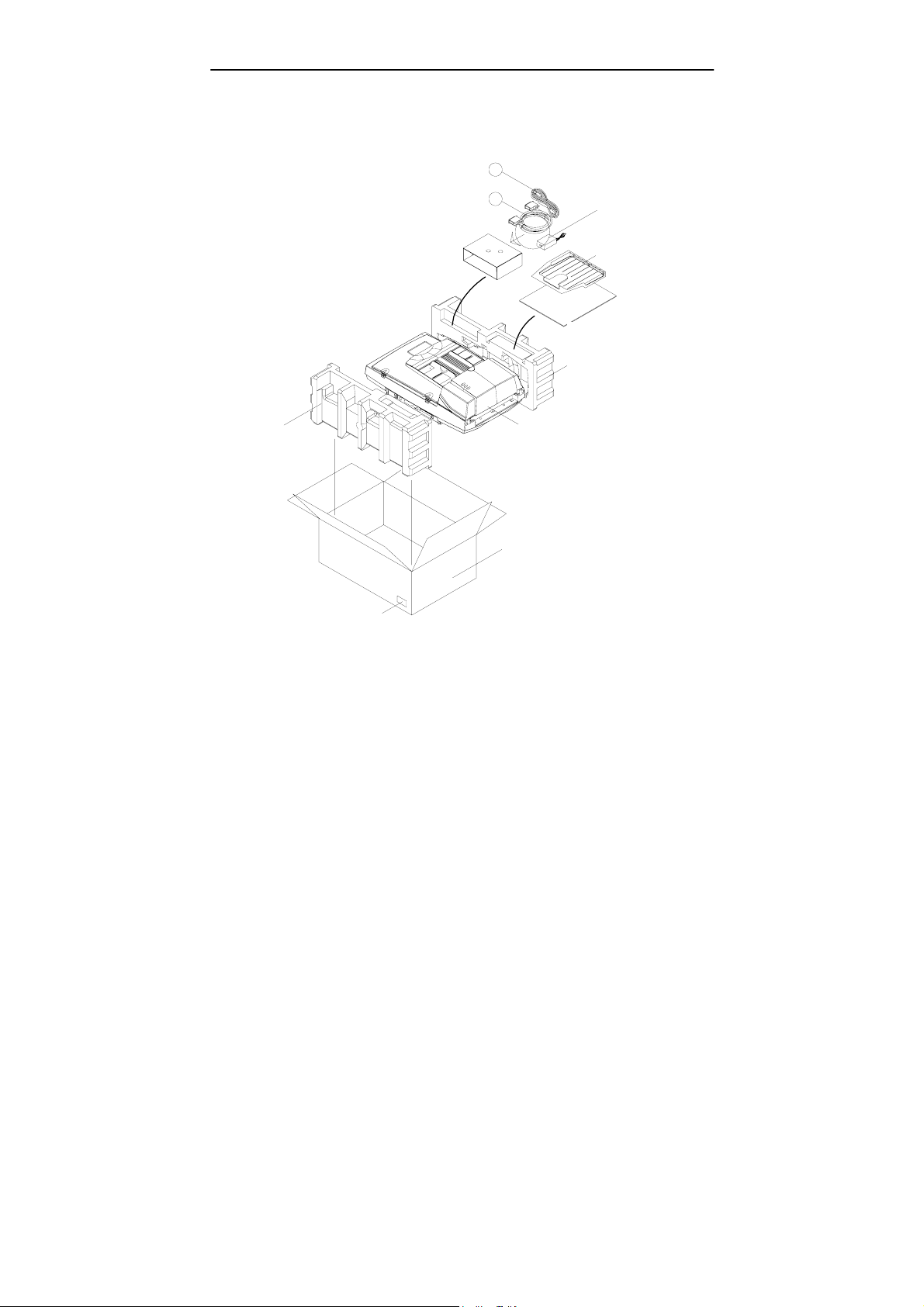
r
Pannello di
protezione
Adattatore di corrente
Cavi SCSI
A
B
SCANNER
Scanne
F
Cartone
Cavo
C
Adattatore
Vassoio di uscita
D
della carta
Pannello di
E-2
protezione
S/N LABEL
Figura 1-1 Imballaggio dello Scanner
1-2
Page 10
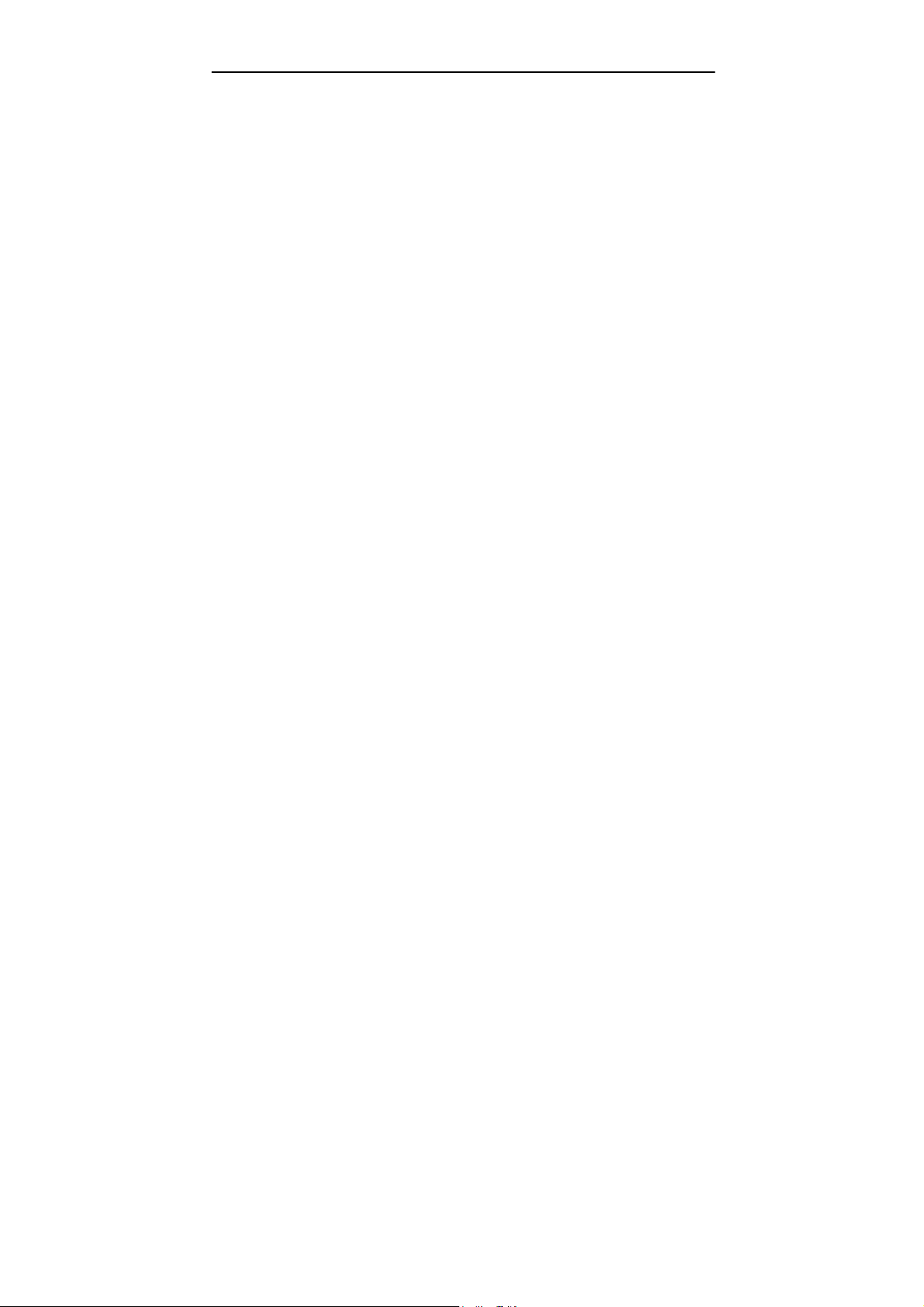
Manuale Introduttivo
2. Installazione
Disimballate con cura lo scanner e controllate i componenti
nella lista di controllo. Se alcuni dei componenti mancassero o
fossero danneggiati, vi preghiamo di contattare
immediatamente il rivenditore autorizzato locale.
Precauzioni
• Tenete lo scanner lontano dalla luce diretta. La diretta
esposizione al sole o il calore eccessivo potrebbe
danneggiare l’unità.
• Non installare lo scanner in un luogo umido o polveroso.
• Assicuratevi di utilizzare la giusta presa di corrente AC.
• Collocate saldamente lo scanner su una superficie uniforme
e piana. Superfici irregolari o inclinate potrebbero causare
problemi (HEG42-240200-7L by Hitron)di tipo meccanico o
d’alimentazione della carta.
• Conservate il contenitore dello scanner e i materiali
d’imballaggio se avete intenzione di trasportarlo.
2.1 Levetta di trasporto
Se si ha l’intenzione di trasportarlo, lo scanner ha una levetta
che chiude il meccanismo di scorrimento. Prima di usare lo
scanner, questa levetta deve essere collocata nella posizione
d’uso.
Prima di procedere, spegnete il pulsante d’accensione,
scollegate tutti i cavi e seguite le istruzioni sottostanti per
rimuovere la levetta di trasporto.
2-1
Page 11
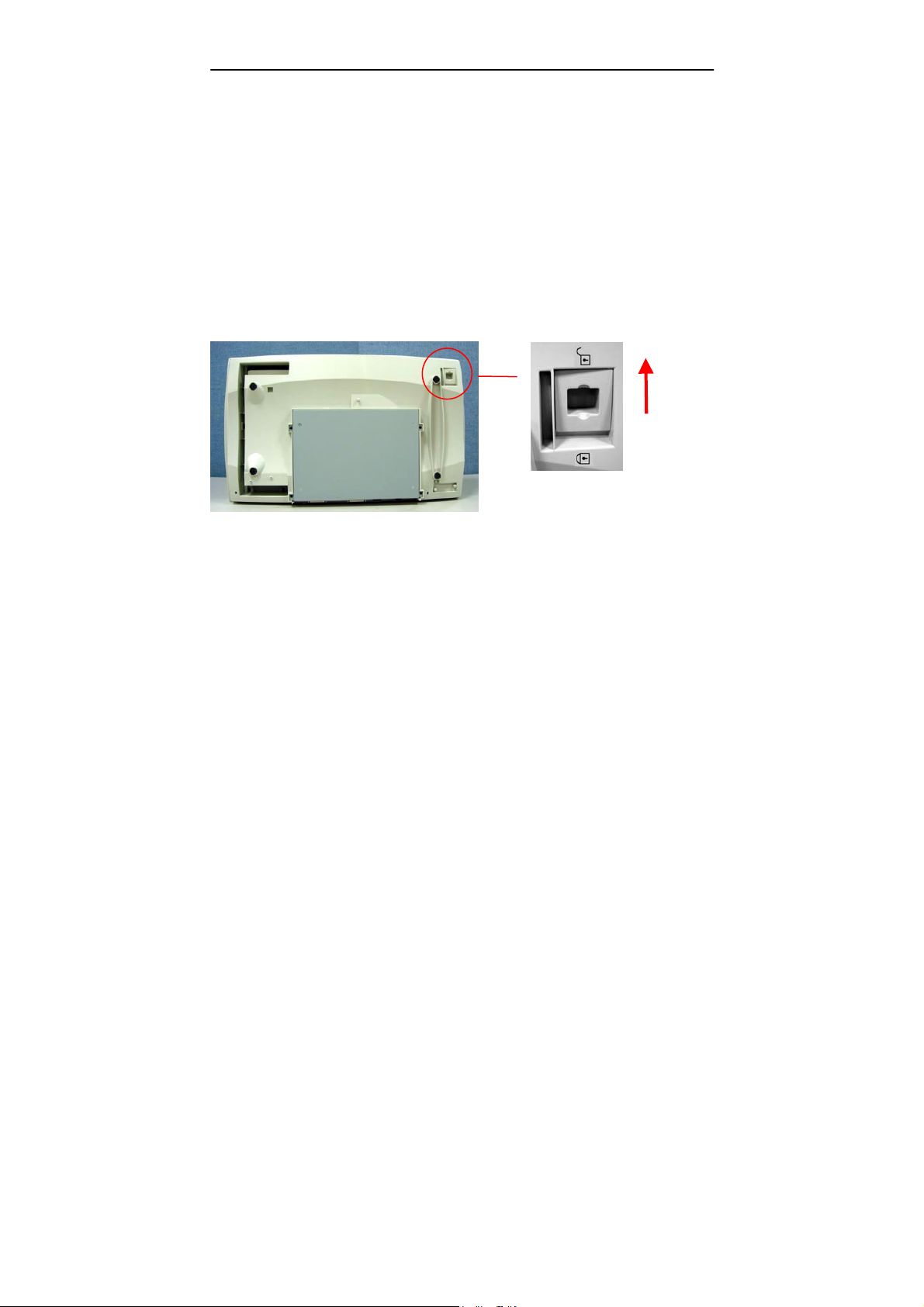
2.1.1 Rimuovere la levetta di trasporto
i). Collocate con cura lo scanner in posizione verticale,
appoggiandolo sulla parte frontale.
ii). Collocate la levetta alla base dello scanner nella “posizione
d’uso” (riferitevi figura 2-1).
iii). Ricollocate con cura lo scanner nella sua posizione
normale.
Figura 2-1 Rimuovere la levetta di trasporto
2-2
Page 12
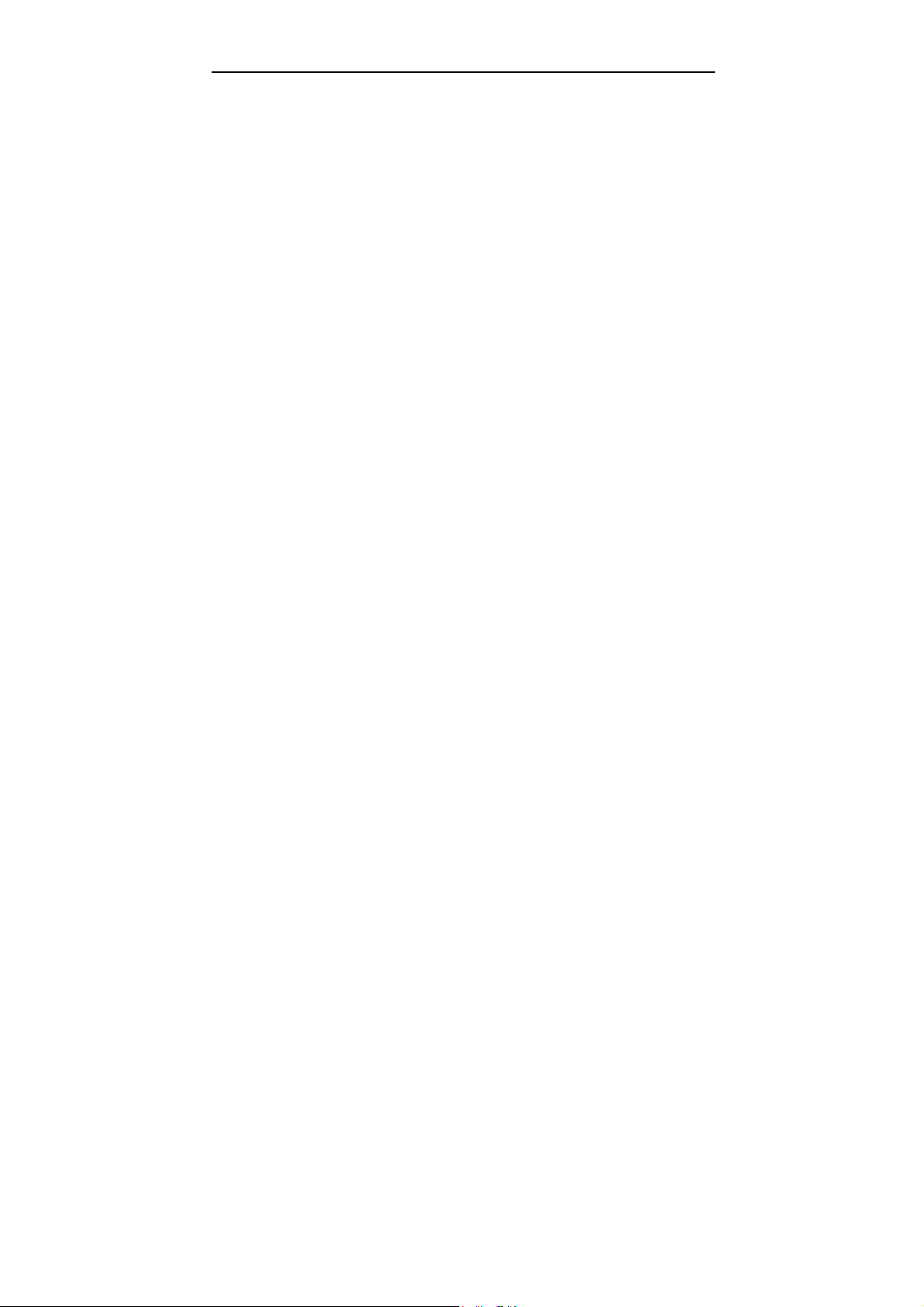
Manuale Introduttivo
2.1.2 Risistemare la levetta di trasporto
Ogni volta che avete bisogno di spostare lo scanner in un posto
nuovo è consigliabile risistemare la levetta di trasporto per
evitare danneggiamenti alla meccanica interna dello scanner. Vi
preghiamo di seguire le istruzioni sottostanti per risistemare la
levetta di trasporto.
1). Spegnete lo scanner.
2). Sollevat e il coperchio documenti per rivelare il flatbed e lo
scanner.
3). Accendete lo scanner.
4). Il carrello si sposta di pochi cm, e si ferma per pochi
secondi ed a questo punto spegnete lo scanner.
5). Collocate con cura lo scanner in posizione verticale,
appoggiandolo sulla sua parte frontale.
6). Mettete la levetta alla base dello scanner nella “posizione
di trasporto”.
7). Ricollocate con cura lo scanner nella sua posizione
normale.
2.2 Identificativo (ID) del dispositivo di Interfaccia
SCSI
Quando avete più dispositivi su una catena SCSI, potreste aver
bisogno di regolare il settaggio del selettore di ID dello SCSI,
situato sulla parte posteriore dello scanner. Questo settaggio
assegna uno specifico "ID del dispositivo" allo scanner. Se
questo entra in conflitto con un dispositivo SCSI già esisten te,
selezionate un nuovo”ID”. (figura 2-2)
2-3
Page 13

Nota: Il settaggio di fabbrica per lo scanner è ID 6. Di solito, ID
0 è assegnato al disco rigido interno, e ID 7, ID 8 e ID 9 non
sono attualmente in uso.
Usando uno strumento idoneo, ruotate il selettore fino a che la
feccia punta il numero dell’identificativo desiderato.
2.3 Settaggio del terminatore SCSI
Lo scanner incorpora un terminatore già predisposto sulla base dello
scanner. Il terminatore deve essere attivato quando lo scanner è
connesso al computer come l’unico o l’ultimo dispositivo SCSI. Il
terminatore deve essere disattivato quando lo scanner è connesso
fra il computer e un altro dispositivo SCSI.
Selettore dell ID
SCSI
Interruttore del
Terminatore SCSI
Figura 2-2 Regolare il settaggio dell’identificativo SCSI
2-4
Page 14

Manuale Introduttivo
2.4 Pannello di scivolo della carta dell’ADF
i). Sollevate la parte destra del pannello di circa 45 gradi.
ii). Tirate giù il sostegno metallico verso i gancetti collocati
sul coperchio.
iii). Premete il pannello nei gancetti collocati sul coperchio.
iv). Estendete il pannello fino alla lunghezza desiderata.
Figura 2-3 Posizionare il pannello di scivolo ADF
Premere il pannello
Tirare giù il sostegno
metallico
2-5
Page 15
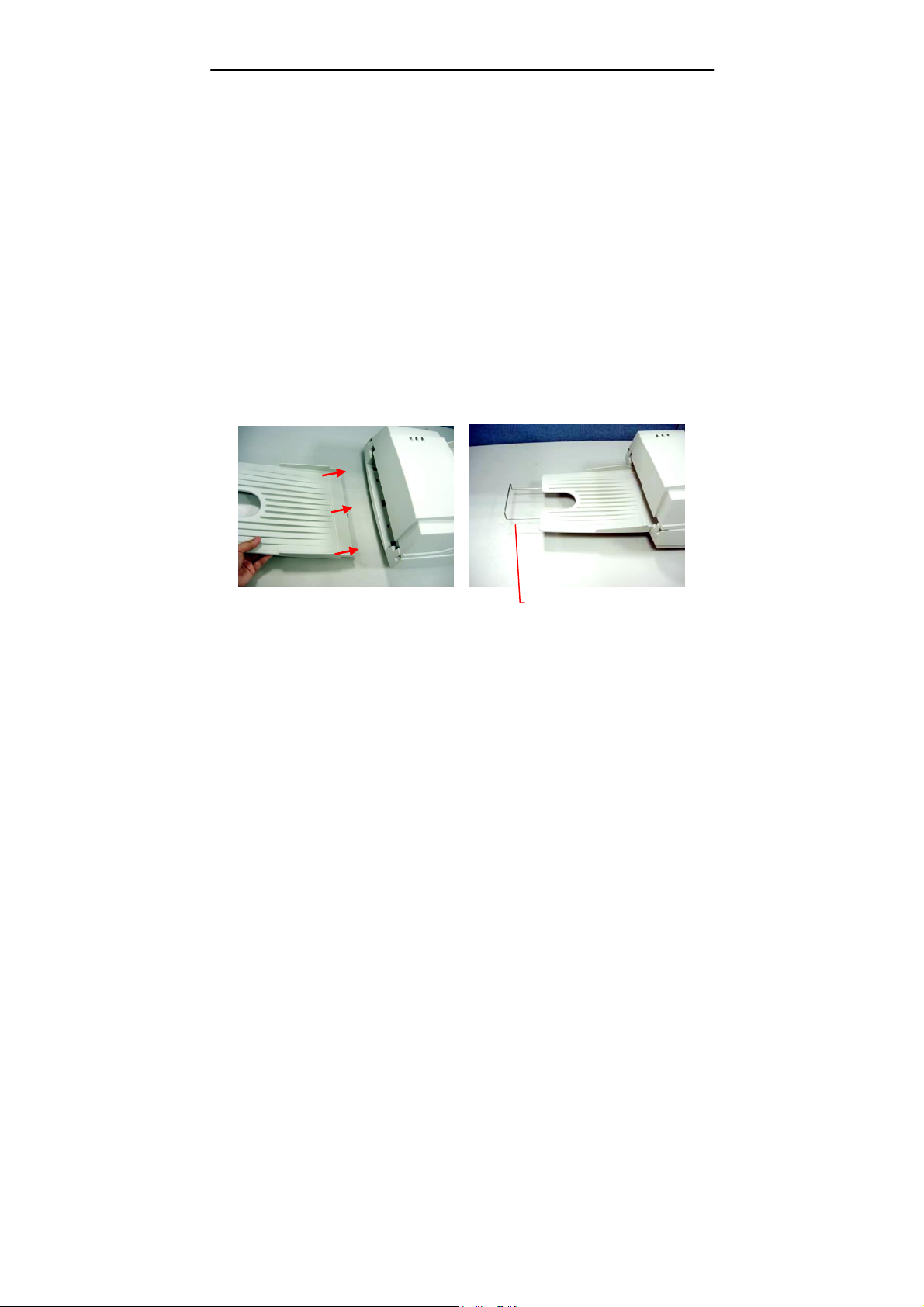
2.5 Vassoio di uscita dell’ADF
i). Tenete obliquo il vassoio di uscita per circa 30 gradi,
come mostra la figura 2-4.
ii). Inserite le tre parti sporgenti del vassoio di uscita della
carta nei tre slot collocati sull’ADF.
iii). Abbassate delicatamente il vassoio della carta.
Assicuratevi che il vassoio sia saldato fermamente
all’ADF.
iv). Estendete il supporto metallico del vassoio di uscita fino
alla lunghezza desiderata.
Supporto
metallico
A. Figura 2-4 Installare il vassoio di uscita della carta ADF
2-6
Page 16

Manuale Introduttivo
2.6 Caricare un Documento
Per la scansione sul piano
I documenti che non possono essere scansionati utilizzando
ADF possono essere collocati sul piano per la scansione.
(riferitevi figura 2-5)
i). Collocate sul vetro il documento da scansione, a faccia in giù.
ii). Posizionate il documento in modo che l’angolo sia
allineato con il segno di riferimento.
Vetro
Figura 2-5 Collocare un documento sul piano
2-7
Page 17

2.7 Scansionare in ADF
Documenti molteplici possono essere inseriti automaticamente
utilizzando l’ADF. Riferitevi alla figura 2-6.
i). Per prevenire occasionali inceppamenti della carta
quando molti documenti sono alimentati
automaticamente, smazzate i documenti prima di
caricarli.
ii). Solevat e il supporto ferma-documenti.
iii). Collocate il documento da scan sionare sul pannello di
scivolo dell’ADF, (a faccia su o giù), con il bordo
superiore nell’entrata dell’alimentazione automatico.
Fate in modo che il supporto ferma-documenti sia
appoggiato alla parte superiore dei documenti.
iv). Regolate le guide di destra a di sinistra in modo da farle
aderire ai lati dei documenti.
Supporto ferma-documenti
Documento
Guida di
sinistra
Figure 2-6 Caricare molti documenti
2-8
Page 18
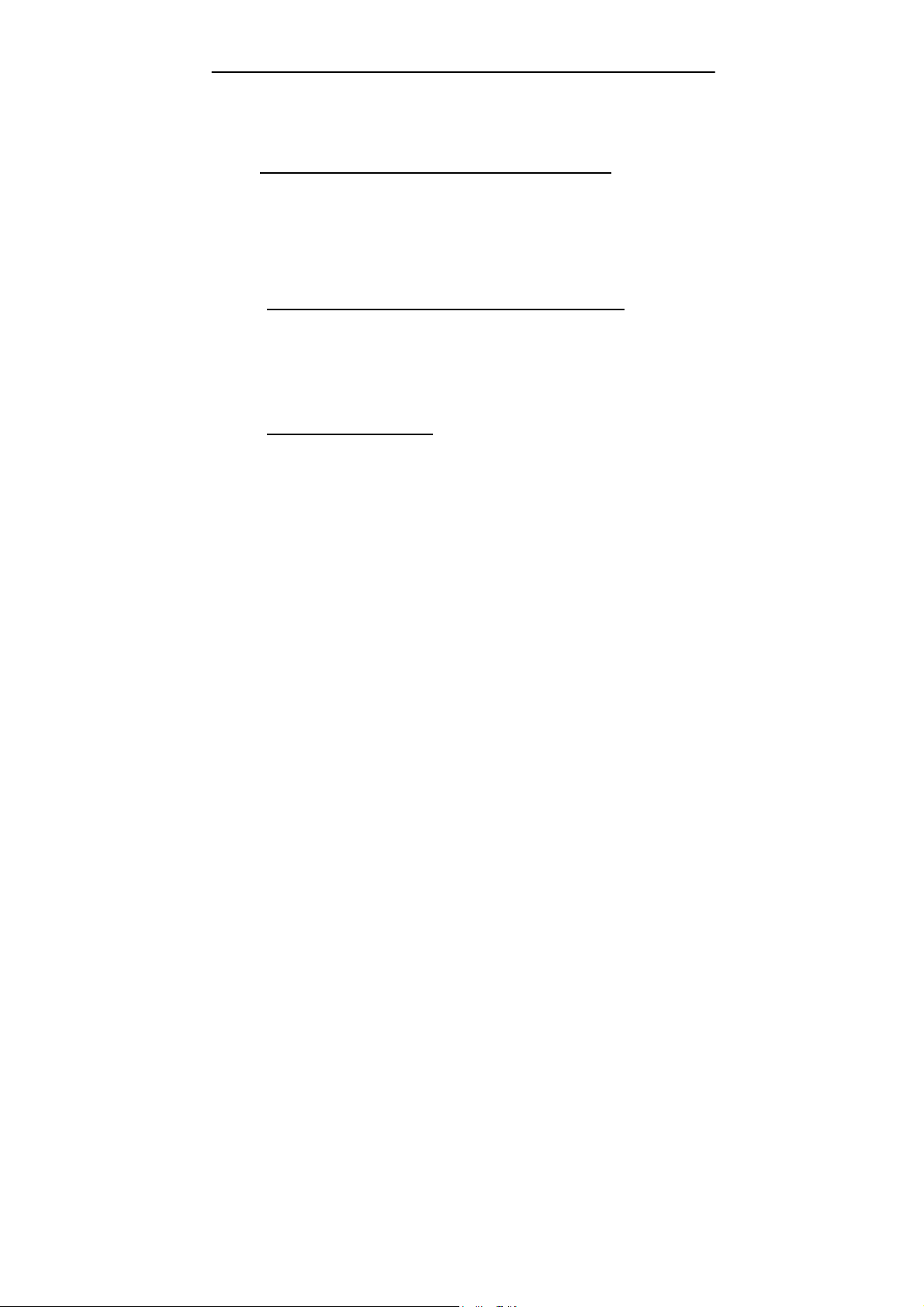
2.8 Collegare i cavi
Manuale Introduttivo
i). Spegnere il pulsante di accensione (Off)
Per spegnere il pulsante di accensione, abbassate il lato
segnato “O”.
Collegate il cavo di alimentazione e il cavo di segnale SCSI,
come mostra figura 2-7.
ii). Accendere il pulsante di accensione (On)
Per accendere il pulsante di accensione, abbassate il lato
segnato “I”. Il LED di alimentazione s’illuminerà. Se ciò non
avviene, controllate la presa di corrente.
iii). Terminazione SCSI
AV3750SU /AV3850SU incorpora un terminatore SCSI già
predisposto. Se lo scanner è l’ultimo dispositivo in una catena
SCSI, il terminatore dovrebbe essere attivato. Se lo scanner
non è l’ultimo dispositivo, il terminatore dovrebbe essere
inattivato. L’interruttore on/off del terminatore si trova sul
retro dello scanner, alla sinistra dei connettori del cavo SCSI.
2-9
Page 19
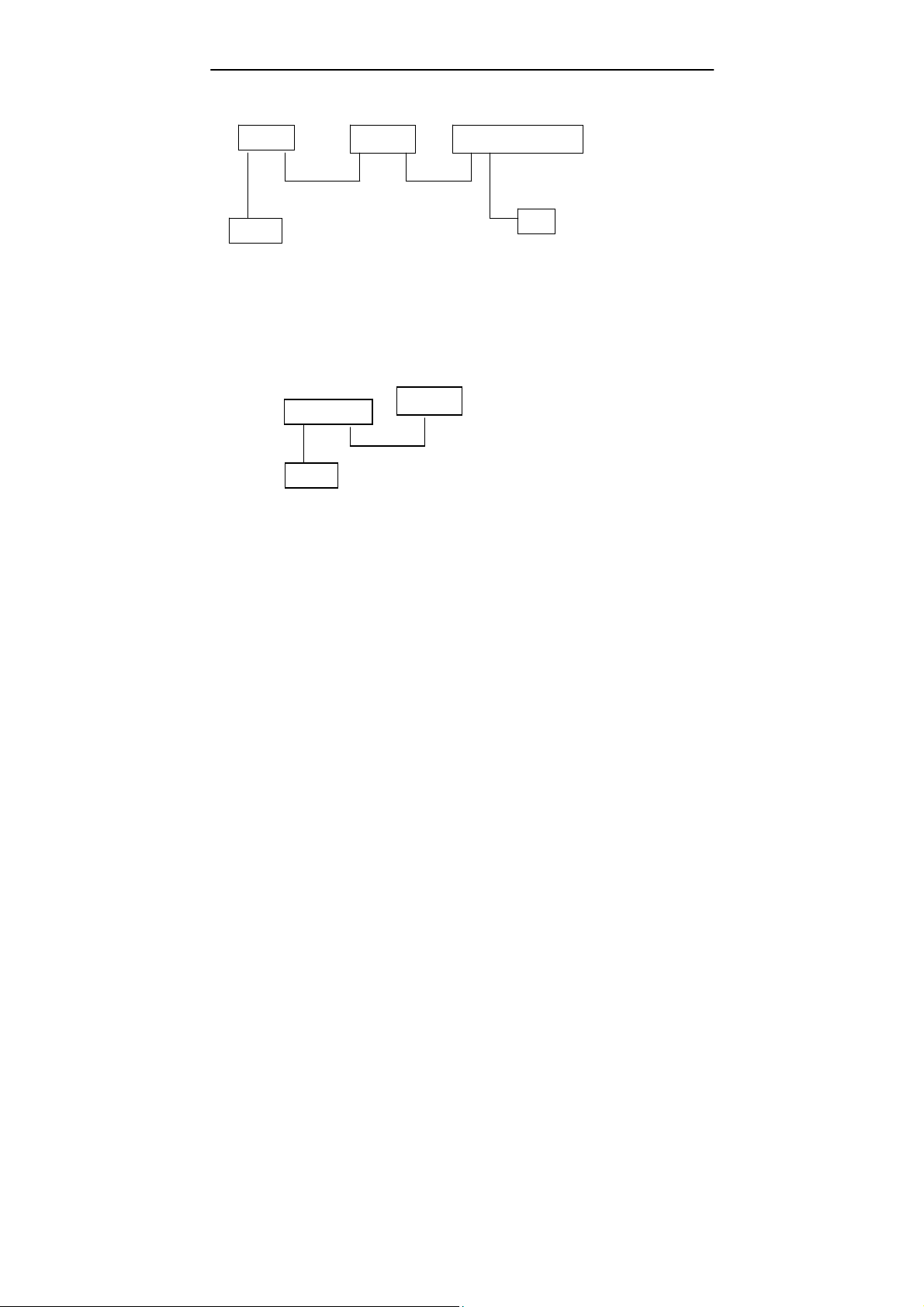
Scanner
Dispositivo SCSI
Term.
Term.
(Terminatore Spento)
Scanner
Term.
(Terminatore Acceso)
Figura 2-2 Terminatore Attivato/ Disattivato
2-10
Page 20

Interruttore
alimentazione
Manuale Introduttivo
SCSI Port
USB Port
Figura 2-7 Connessione del cavo SCSI
2-11
Page 21
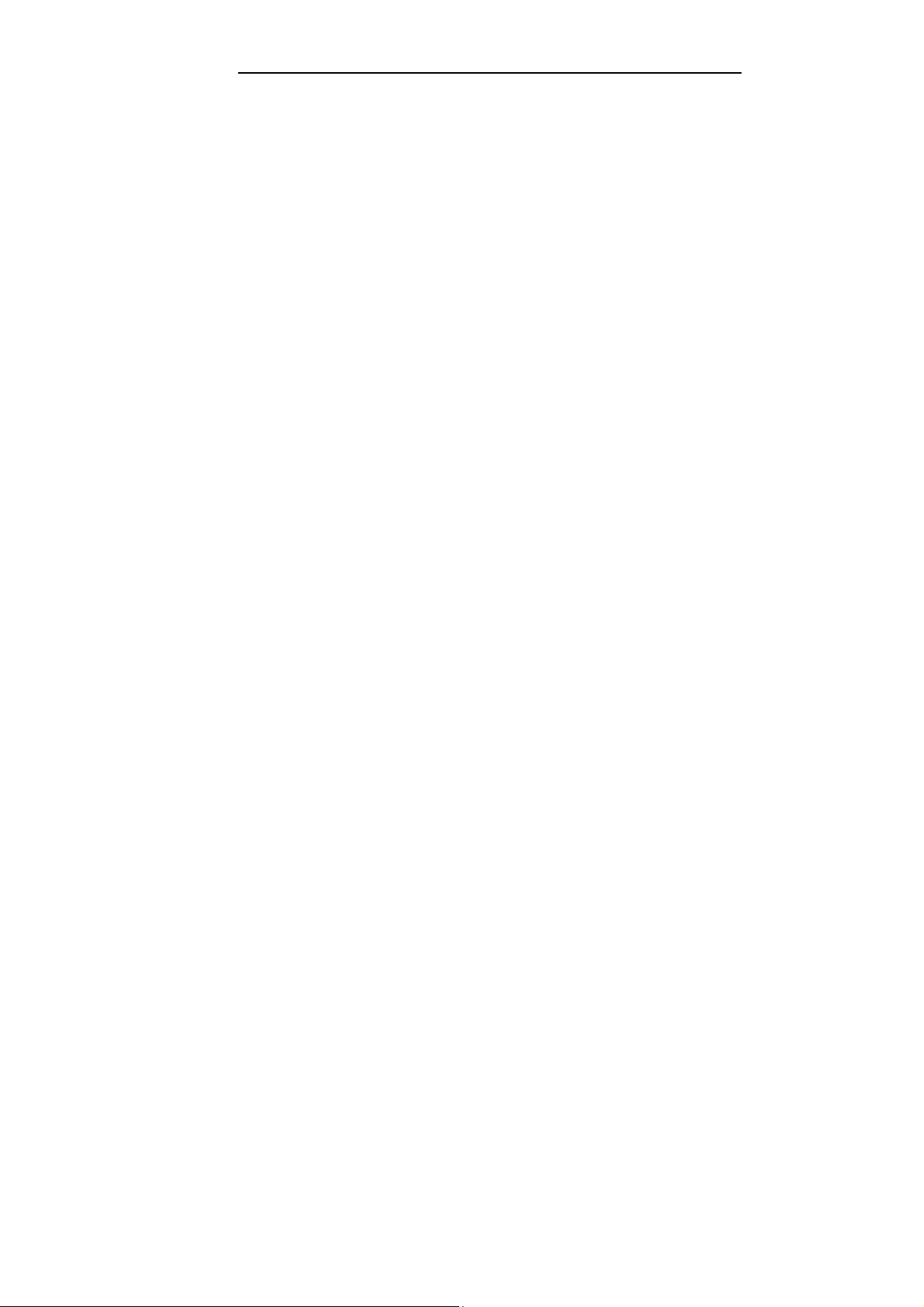
Manuale Introduttivo
3. Requisiti &
Installazione del
software
Lo scanner funziona a velocità consigliata, quando
presenta i requisiti necessari:
• PC 586 Pentium o successivi, IBM
compatibile;Microsoft Windows
95/NT/98/98SE/Me/2000/XP
• Scheda SCSI installata;
• 100M byte spazio su disco disponibile per
l’installazione;
• 128M byte RAM
• Lettore CD-ROM.
3.1 Installazione driver di scanner
1. Avviate Windows 98, Windows XP, o Windows
2000.
2. Inserite il CD che viene con lo scanner nell’unità
CD-ROM.
3-1
Page 22
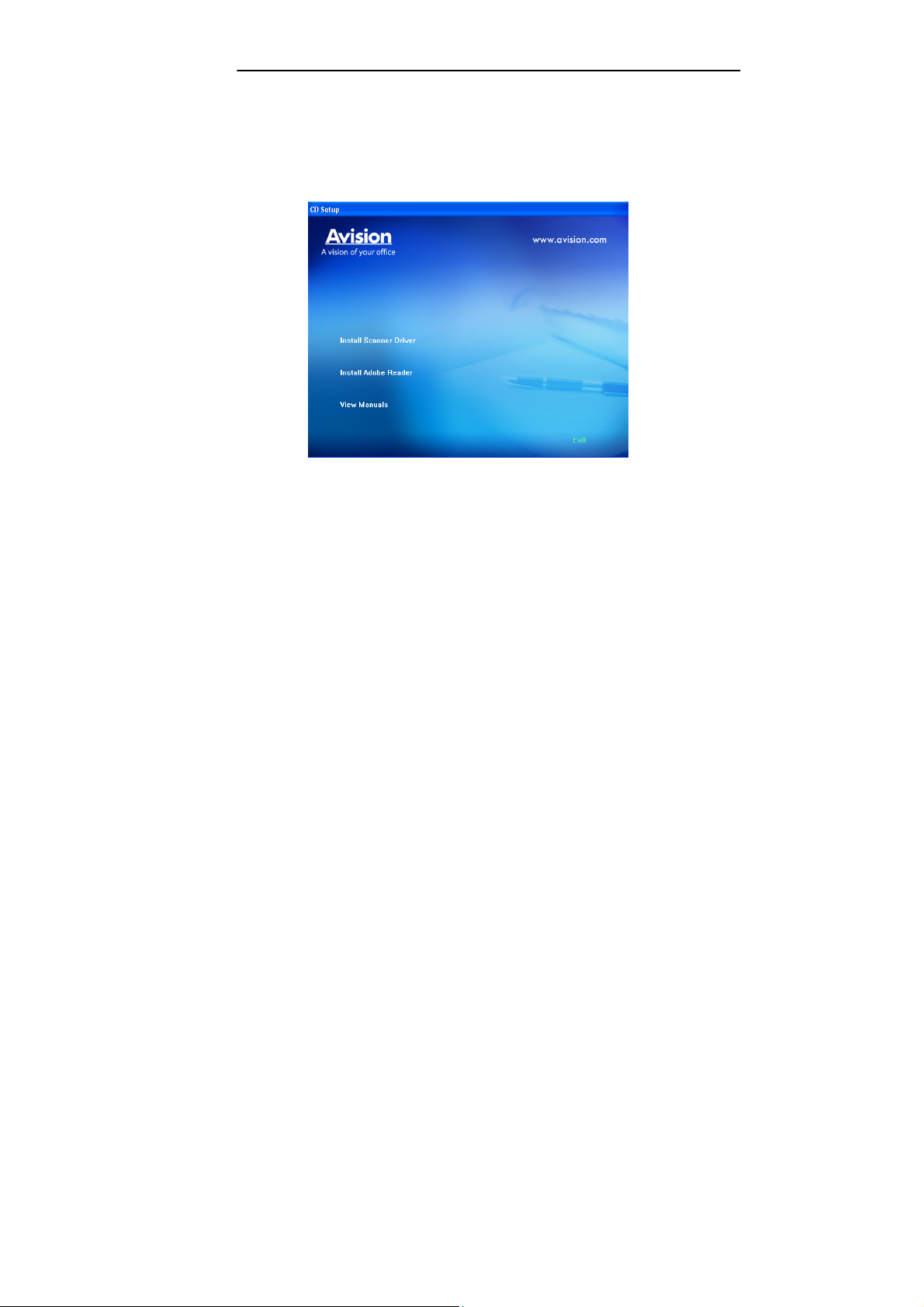
3. Premete il pulsante Avvio e scegliete ESEGUI.
Digitate d:\driver\twain driver(or isis
driver)\cdsetup.exe (la lettera d specifica l’unità
CD-ROM attuale). Scegliete O.K.
4. Seguite le seguenti istruzioni sullo schermo per
completare l'installazione driver.
3-2
Page 23
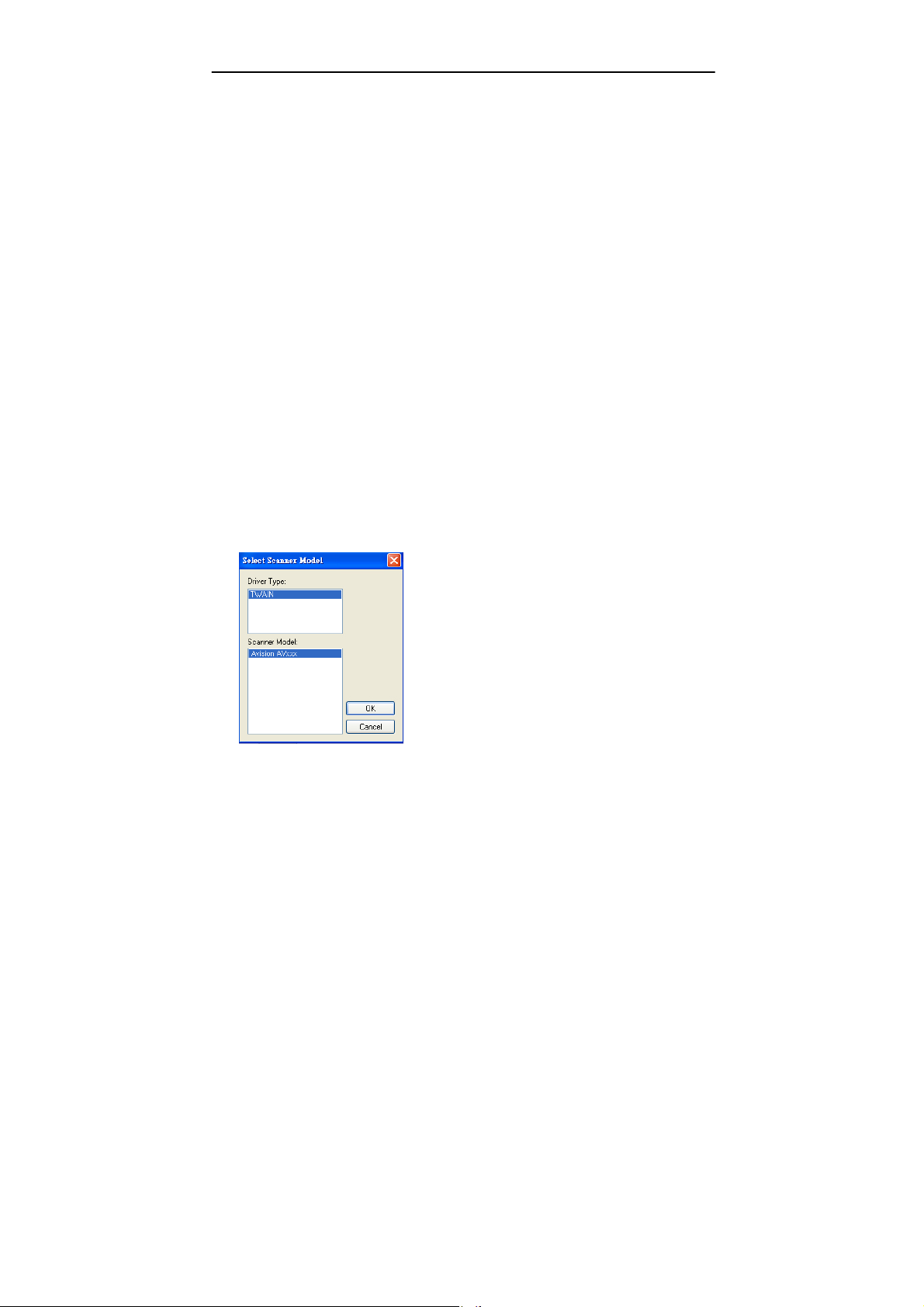
Manuale Introduttivo
3.2 Verifica dell'installazione dello scanner
Per verificare la correttezza dell'installazione dello scanner,
Avision fornisce un utile programma di test chiamato Avision
Capture Tool. Grazie a questo strumento è possibile eseguire
semplici acquisizioni e visualizzare le immagini così catturate.
Esso inoltre aiuta l'utente a completare l'acquisizione a una
velocità nominale.
Nella procedura seguente viene descritto come verificare
l'installazione dello scanner. Se l'installazione non è corrett a ,
rivedere la sezione precedente per controllare se il
collegamento del cavo è giusto e se il driver dello scanner è
stato installato correttamente.
Prima di iniziare, verificare che lo scanner sia acceso.
1. Selezionare Start>Programmi>Avision Avxxx
Scanner>Avision Capture Tool.
Viene visualizzata la finestra di dialogo Seleziona modello di
scanner.
2. Selezionare il tipo di driver e il modello di scan ner, quindi
fare clic su OK. Viene visualizzata la finestra di dialogo di
Avision Capture Tool seguente.
3-1
Page 24
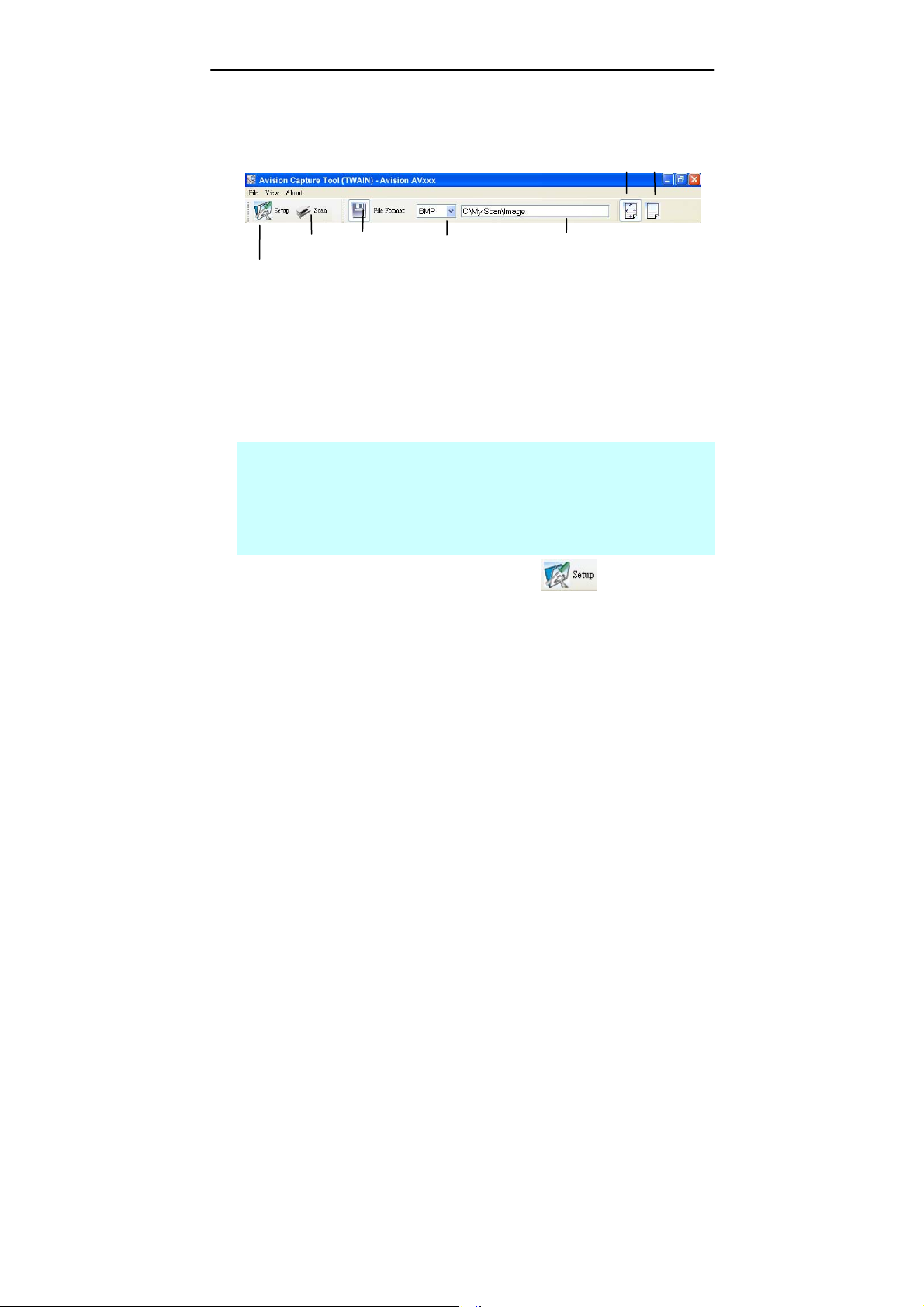
Acquisisci
Configurazione
Salva
Adatta
pagina
Formato file Percorso
Dimensioni
effettive
3. Scegliere il formato di file desiderat o dall'elenco a discesa
Formato file (l'impostazione predefinita è BMP, le altre
opzioni sono TIFF, GIF e JPEG).
4. Immettere il no me della cartella e il nome del file
desiderato nella casella Percorso (il percorso predefinito è
C:\My Scan\Image).
Nota: se non si vuole salvare l'immagine acquisita,
deselezionare il pulsante Salva poiché l'opzione predefinita
prevede il salvataggio attivato. In questo caso, la
visualizzazione di miniature sarà disabilitata. Pertanto, dopo
aver visualizzato tutte le immagini acquisite, sullo schermo
resterà solo l'ultima.
5. Fare clic sul pulsan te Configurazione (
) oppure
scegliere Configurazione dal menu File per visualizzare la
finestra di dialogo Proprietà scanner.
3-2
Page 25
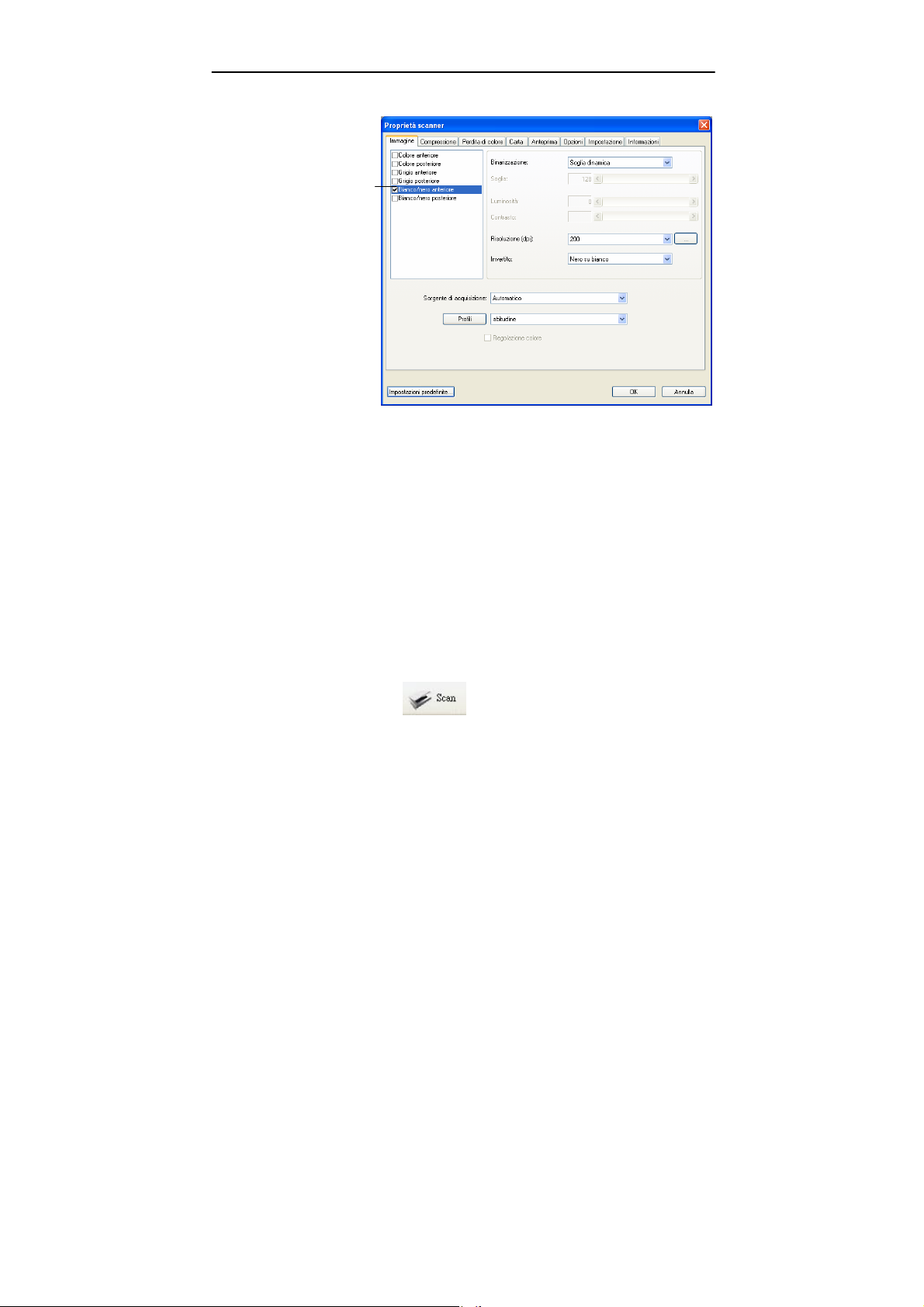
Manuale Introduttivo
Riquadro
Seleziona
immagine
6. Dal riquadro Selezion a immagine, scegliere il tipo di
immagine da utilizzare per l'immagine acquisita
(l'impostazione predefinita è Bianco/nero anteriore). Se si
ha uno scanner fronte retro, scegliere Anteriore e
Posteriore per acquisire entrambi i lati del documento.
7. Fare clic su OK per chiudere la finestra Proprietà dello
scanner (per ulteriori dettagli sulla finestra Proprietà
scanner, vedere il capitolo seguente Utilizzo della finestra
Proprietà dello scanner).
8. Posizionare il documento rivolgendolo verso il basso sul
piano in vetro oppure verso l'alto nell'alimentatore
automatico.
9. Nella finestra di con valida dell'acquisizione, fare clic sul
pulsante Acquisisci (
) oppure scegliere Acquisisci
dal menu File.
10. Il documento verrà acquisito e visualizzato nella schermata
di convalida dell'acquisizione. Dopo che le immagini
acquisite sono state visualizzate, la verifica
dell'installazione dello scanner è completa.
3-3
Page 26
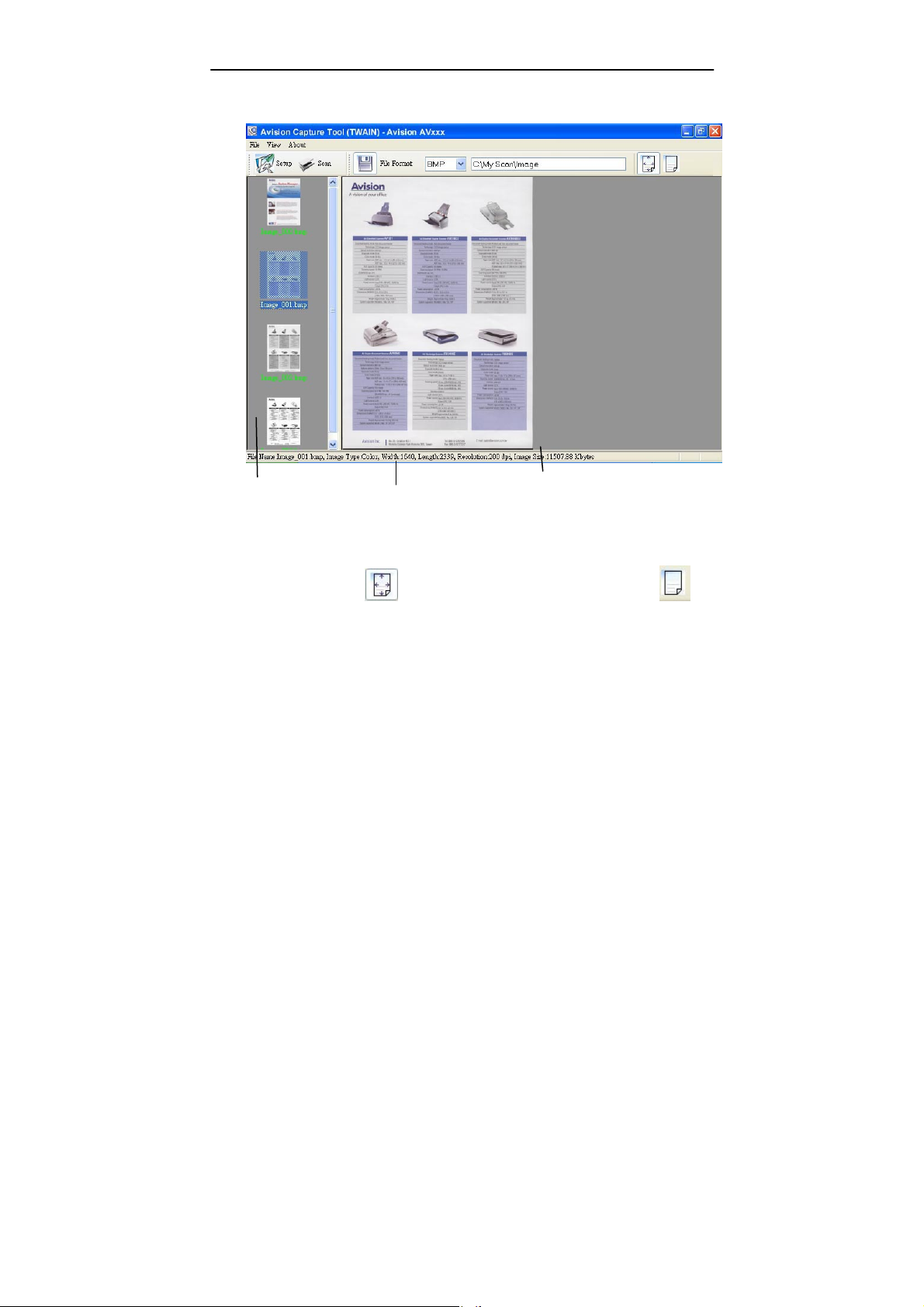
Miniature
Barra di
stato
Visualizzazione
Adatta pagina
11. È possibile visualizzare l' immagine acquisita con i pulsanti
Adatta pagina (
) o Dimensioni effettive (100%) ( )
dalle barre degli strumenti di visualizzazione, sul lato
destro.
12. Fare clic sul pulsante di ch iusura o sulla voce Chiudi del
menu File per uscire da Avision Capture Tool.
3-4
Page 27
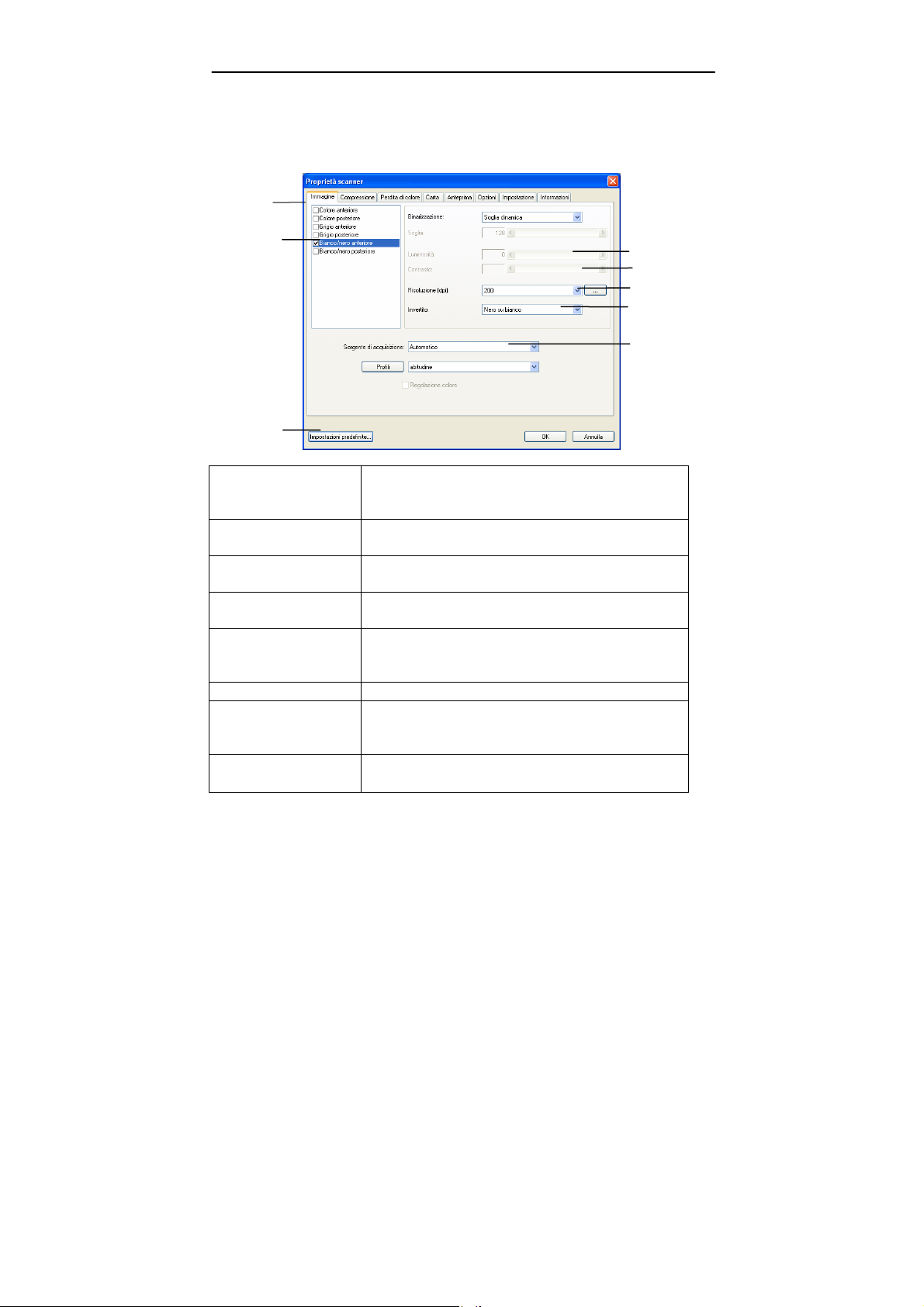
3.3 Un’occhiata all’interfaccia utente
1
Manuale Introduttivo
2
8
1. Opzioni Scelte: Immagine, Compressione, Ignora
colore, Carta, Opzioni, Impostazioni,
Informazioni.
2. Tipo immagine Scegliere il tipo di immagine e il lato del
documento da scannerizzare.
3. Luninosità: Regolare il livello di luminosità da –100 a
+100.
4. Contrasto Regolare il livello di contrasto da –100 a
+100.
5. Risoluzione
6. Inverti Inverte il colore dell’immagine scannerizzata.
7. Sorgente
scansione
8. Default Riporta tutti i valori alle impostazioni di
Determina la qualità dell'immagine
scannerizzata. Il valore preimpostato è 200
DPI.
Scelta: Alimentazione automatica, Scanner
da tavolo, Automatica (varia da modello a
modello)
fabbrica.
3
4
5
6
7
3-5
Page 28
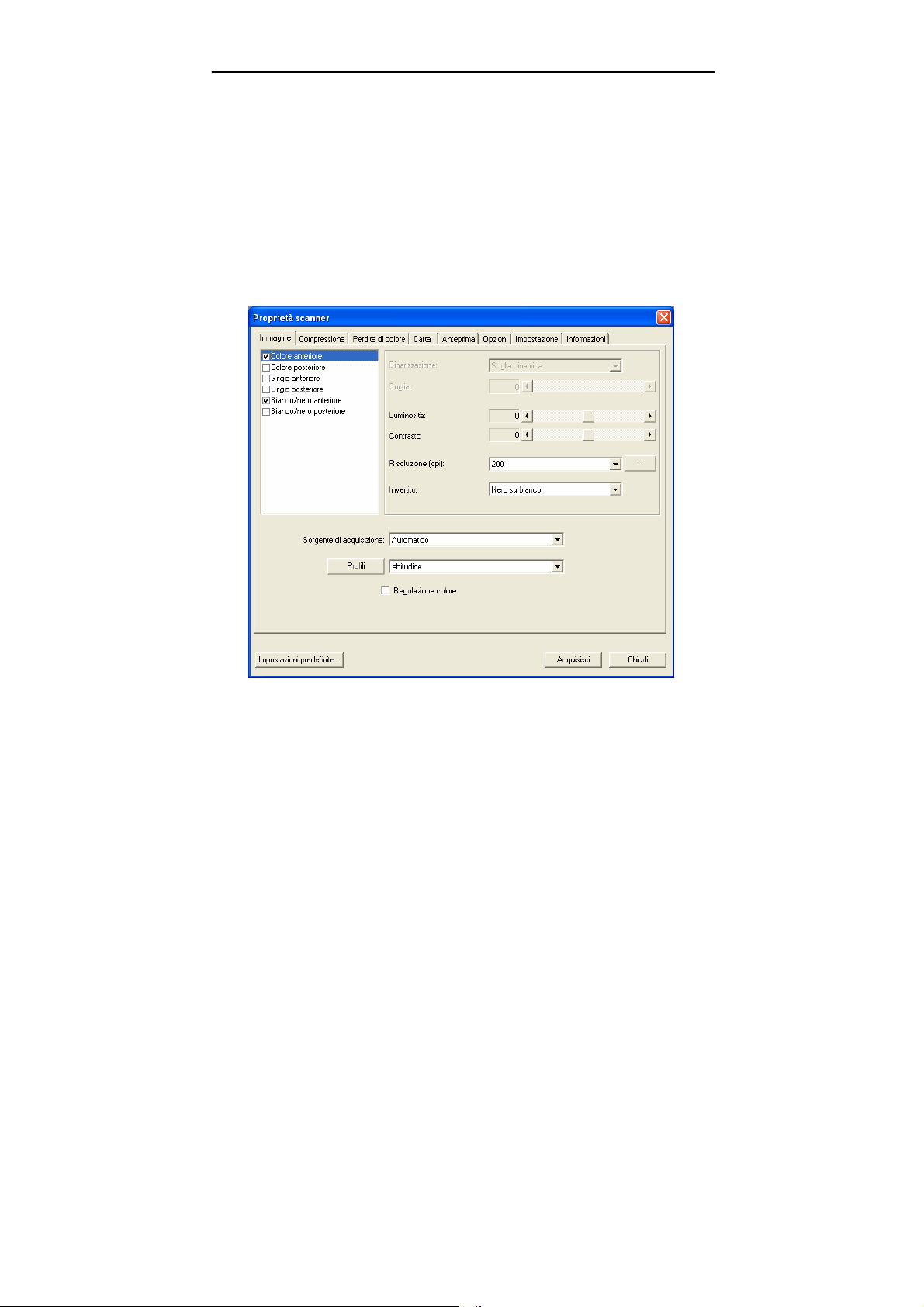
Manuale Introduttivo
4. Utilizzo della finestra
Proprietà dello scanner
La finestra Proprietà dello scanner consente di configurare le
impostazioni dello scanner. Essa è composta da varie schede,
ognuna delle quali è descritta in questo capitolo.
Finestra Proprietà dello scanner
4-1
Page 29

4.1 Pulsanti della finestra Proprietà dello scanner
Pulsanti della finestra Proprietà dello scanner
Pulsante Descrizione
Impostazioni
predefinite
Fare clic sul pulsante Impostazioni
predefinita per inserire in tutte le schede i
valori predefiniti di fabbrica.
Acquisisci Dopo aver configurato secondo desideri
tutte le impostazioni di acquisizione, fare
clic su Acquisisci per avviare
l'acquisizione del documento.
Chiudi Fare clic su Chiudi per chiudere la finestra
Proprietà dello scanner.
4-2
Page 30

Manuale Introduttivo
Nella tabella seguente sono riportate le impostazioni
predefinite:
Nome scheda Impostazioni predefinite
Immagine Immagine: Bianco/nero anteriore
Binarizzazione: Soglia dinamica
Risoluzione: 200 dpi
Invertito: Nero su bianco
Sorgente di acquisizione: Alimentatore
automatico ADF
Soglia: Nessuno
Luminosità: Nessuno
Contrasto: Nessuno
Compression
e
Perdita di
colore
Carta Ritaglio: Automatico
Opzioni Gradi di rotazione: Nessuno
Impostazione Attiva risparmio energetico: attivato, 15
Nessuno
Nessuno
Raddrizzamento: Sì
Orientamento: Verticale
SovraAcquisizione: 0,00
Rilevamento multi-alimentazione:
Nessuno
Unità: Pollici
Rimozione pagina vuota: Nessuno
Riempimento margini: Bianco, 0 mm
Opzioni controllo immagine: Nessuno
minuti dopo l'ultima azione di
acquisizione
Mostra andamento acquisizione: Sì
Mostra messaggio di avviso: Sì
Salva impostazioni alla chiusura: Sì
4-3
Page 31

4.2 Scheda Immagine
La scheda Immagine consente di scegliere il lato anteriore e (o)
il lato posteriore del documento, il tipo di immagine e di
impostare diverse opzioni di base per l'acquisizione. È
opportuno notare che ad eccezione della risoluzione, è possibile
impostare le singole impostazioni di acquisizione per il lato
anteriore e quello posteriore. Ad esempio, tutte le
impostazione delle schede Immagine, Compressione, Perdita di
colore possono essere modificate singolarmente per lato
anteriore e posteriore. Tuttavia, le impostazioni delle schede
Carta, Opzioni e Impostazione devono essere impostate allo
stesso modo per anteriore e posteriore.
Scheda Immagine
4-4
Page 32

Manuale Introduttivo
4.2.1 Riquadro di selezione dell'immagine
Il riquadro di selezione
dell'immagine include il tipo di
immagine e l'opzione dei lati del
documento. Se si desidera acquisire
sia il lato anteriore che quello
posteriore del documento a colori, è
possibile selezionare
contemporaneamente le opzioni
Colore anteriore e Colore posteriore.
Notare che le opzioni variano a
seconda del tipo di scanner.
Esempio 1: Acquisizione fronte/retro di un documento, a
colori su entrambi i lati
Selezione lato
immagine
Anteriore
Posteriore
4-5
Page 33

Esempio 2: Acquisizione di un documento a colori
fronte/retro, un lato in Bianco e nero (Perdita colore blu,
Soglia:10, Sfondo: 79), l'altro a colori
Selezione
lato /
immagine
Anteriore
Posteriore
Tipo
Descrizione
d'immagine
A colori Scegliere a colori se si desidera acquisire
un'immagine utilizzando i suoi colori
originali.
Grigio Scegliere Grigio che l'originale è
effettivamente in scale di grigi.
Bianco/nero Scegliere Bianco/nero se l'originale
contiene solo testo, scritte o disegni.
Bianco/nero Grigio A colori
4-6
Page 34

Manuale Introduttivo
4.2.2 Altre opzioni delle immagini
Binarizzazione È il processo di conversione di una scala di
grigi o di un documento a colori in
un'immagine bitonale. Esistono diversi
metodi per eseguire questa conversione.
Due delle opzioni sono Soglia dinamica e
Elaborazione fissa.
Soglia dinamica: questa opzione
consente allo scanner di valutare
dinamicamente ogni documento al fine di
determinare il valore di soglia ottimale per
produrre l'immagine della massima qualità
possibile. Essa è utilizzata per acquisire
documenti misti che contengono testo,
sfondo ombreggiato o sfondo a colori con
una singola impostazione. Selezionando
Soglia dinamica, Soglia, Luminosità e
Contrasto non sono attivi.
Elaborazione fissa: opzione utilizzata
per documenti in bianco e nero o ad alto
contrasto. Viene impostato un livello
singolo per determinare la transizione
bianco e nero. La soglia è programmabile
per tutta la gamma di densità.
Elaborazione fissa imposta il contrasto a
0. Se si seleziona Elaborazione fissa,
Contrasto non è attivo.
4-7
Page 35

Soglia Consente la conversione di un'immagine in
scala di grigi a un'immagine bitonale. I valori
variano tra 0 e 255. Un valore di soglia
basso produce un'immagine più luminosa e
può essere utilizzato per annullare sfondi e
eventuali informazioni sottili e non
necessarie. Un valore di soglia alto produce
un'immagine più scura e può essere
utilizzato per acquisire immagini sfocate.
Regolare la soglia trascinando il cursore a
sinistra o a destra per ottenere
l'impostazione desiderata.
200 dpi,
Soglia: 80,
Luminosità: 0
200 dpi,
Soglia: 170,
Luminosità: 0
4-8
Page 36

Manuale Introduttivo
Luminosità Consente di regolare la luminosità o la
scurezza di un'immagine. Maggiore è il
valore, più chiara è l'immagine. Spostare il
cursore a destra o a sinistra per aumentare o
ridurre la luminosità.
+100.
L'intervallo è da –100 a
Contrasto Consente di regolare la gamma tra le aree
più chiare e quelle più scure dell'immagine.
Maggiore è il contrasto, maggiore è la scala
di grigi differente. Spostare il cursore a
destra o a sinistra per aumentare o ridurre il
contrasto.
L'intervallo è da –100 a +100.
Luminosità: -50 Luminosità: 0
(Normale)
Contrasto: -50 Contrasto: 0
(Normale)
4-9
Luminosità: +50
Contrasto: +50
Page 37

Risoluzione
Un buon controllo della risoluzione consente di
ottenere maggiore dettaglio nell'immagine
acquisita. La risoluzione è misurata in punti per
pollice(dpi, dots per inch). Generalmente,
maggiore è il numero di dpi, maggiore sarà la
risoluzione e le dimensioni del file
dell'immagine. Notare che per una risoluzione
maggiore viene impiegato più tempo per
l'acquisizione, e più spazio su disco per
l'immagine acquisita. A titolo informativo,
un'immagine a colori in formato A4 acquisita a
300 nella modalità di colore reale occupa
approssimativamente 25 MB di spazio su disco.
Una risoluzione più alta (ovvero oltre i 600 dpi)
è consigliata solo se occorre acquisire una
piccola area in modalità di colore reale.
Scegliere un valore di risoluzione dall'elenco a
discesa. Il valore predefinito è 200 dpi. Le
risoluzioni disponibili sono 75, 100, 150,
200,300, 400 e 600. Il valore può essere
selezionato facendo clic nel riquadro a destra
dell'elenco a discesa e premendo il tasto freccia
per selezionare il valore desiderato, quindi
scegliendo il pulsante Aggiungi per includerlo
nell'elenco a discesa.
Risoluzione: 75 dpi
Risoluzione: 150 dpi
4-10
Page 38

Invertito
Manuale Introduttivo
Inverte luminosità e colori dell'immagine.
L'impostazione predefinita è nero su sfondo
bianco. La modalità invertita è bianco su
sfondo nero. Per le immagini a colori, ciascun
pixel viene cambiato nel colore
complementare alla selezione del comando
Invertito.
Nero su bianco
Bianco su nero
4-11
Page 39

Sorgente di
acquisizione
Selezionare:
y Alimentatore automatico ADF: per
acquisire più pagine.
y Piano di acquisizione: per acquisire
una singola pagina. Ad esempio, pagine
da una rivista, fogli con piegature o
grinze.
y Piano di acquisizione (libro): per
acquisire più pagine dentro un libro.
y Automatico: la sorgente di acquisizione
viene impostata automaticamente dallo
scanner. Quando è selezionata l'opzione
Automatico e c'è un documento sia
nell'alimentatore manuale (ADF) sia sul
piano, la sorgente di acquisizione viene
impostata automaticamente su ADF.
Quando è selezionata l'opzione
Automatico e c'è un documento solo
sul piano, la sorgente di acquisizione
viene impostata su Piano di acquisizione.
Notare che le opzioni variano a seconda del
tipo di scanner.
4-12
Page 40

Color
Adjustment
Manuale Introduttivo
Regola la qualità del colore dell’immagine in
modo da renderla il più possibile simile a
quella dell’originale. Questa funzione utilizza
dei parametri predefiniti per la regolazione
dell’immagine.
Normal
Dopo la regolazione dei colori
4-13
Page 41

4.2.3 Acquisizione di immagini a colori
Per l'acquisizione di immagini a colori sono disponibili le
seguenti opzioni.
y Luminosità
y Contrasto
y Risoluzione
y Invertito
4-14
Page 42

Manuale Introduttivo
4.2.4 Acquisizione di immagini in scala di grigi
Per l'acquisizione di immagini in scale di grigi sono disponibili le
seguenti opzioni.
y Luminosità
y Contrasto
y Risoluzione
y Invertito
4.2.5 Acquisizione di immagini in bianco e nero
Per l'acquisizione di immagini in bianco e nero sono disponibili
le seguenti opzioni.
y Binarizzazione (Soglia dinamica)
y Risoluzione
y Invertito
Oppure
y Binarizzazione (Elaborazione fissa)
y Soglia
y Luminosità
y Risoluzione
y Invertito
4-15
Page 43

4.2.6 Pubblicazione dei profili
La finestra di dialogo delle proprietà del dispositivo
d'esplorazione permette di cambiare e risparmiare le vostre
regolazioni frequentemente usate nella esplorazione del profilo.
Potete pubblicare questi profili cambiandogli titolo o
cancellandoli .
Per aggiungere un nuovo profilo ,
1. Adattare le vostre regolazioni per il cliente. (Per esempio,
cambiare la vostra risoluzione, tipo di immagine, metodo
per ritagliare, il formato di esplorazione, o altro nelle
regolazioni di esplorazione.)
2. Cliccare la linguetta dell'immagine quindi scegliere “profili”
per richiamare “pubblicare la finestra diel dialogo del vostro
profilo”.
3. ClickCliccare “aggiungere” per introdurre il nome del profilo
quindi per scegliere "salva”.
4. Il nuovo profilo sarà conservato ed indicato in “profili”
4-16
Page 44

Manuale Introduttivo
elenco di dropdown.
Per caricare un profilo ,
1. Dalla finestra di dialogo della tasto dell'immagine, scegliere
il vostro profilo favorevole da “profili” dalla lista del
dropdown.
2. Il vostro profilo favorevole immediatamente sarà caricato e
visualizzato sull'immaggine del dialogo delle proprietà del
dispositivo d'esplorazione.
Per cancellare un profilo ,
1. Dalla finestra di dialogo del tasto
2. dell'immagine, cliccare “profili” per richiamare la
pubblicazione della vostra finestra di dialogo del profilo.
3. Scegliere il profilo che desiderate cancellare dalla lista del
dorpdown.
4. Cliccare “cancellare”. Un messaggio di conferma “siete
sicuri di voler cancellare questo profilo?" è richiamato.
5. Scegliere “si” cancellare o “annullare” per rinunciare .
4-17
Page 45

Per cambiare titolo a un profilo,
1. Dalla finestra di dialogo del tasto di immagine, cliccare
“profili” per richiamare la pubblicazione della vostra
finestra di dialogo del profilo .
2. Scegliere il profilo che desiderate cambiare titolo al
dropdown quindi cliccare il tasto di cambio titolo .
3. Introdurre il nuovo nome del profilo .
4. Scegliere “sì” cancellare o “annullare” per rinunciare .
Nota:
Prestabilire i profili del difetto includono a base piatta, Su u n
lato-B&N, 200 dpi, Su un lato-Grigio, 200 il dpi, il Su diun latoColore, 200 il dpi, Duplex-B&N, 200 il dpi, Duplex-Grigio, 200 il
dpi, il Duplex-Colore, il dpi 200. Se avete un simplex o un
sheetfed dispositivo d'esplorazione, l'opzione duplex ed a base
piatta non sarà disponibile .
4-18
Page 46

Manuale Introduttivo
4.3 Scheda Compressione
La scheda Compressione consente di comprimere l'immagine
acquisita e di scegliere il livello di compressione. Le immagini
bitonali vengono compresse generalmente utilizzando lo
standard CCITT chiamato Group 4 (G4). Le immagini a colori e
in scale di grigi sono compresse spesso utilizzando la tecnologia
JPEG. Spostare il cursore Qualità JPEG a destra o a sinistra
per aumentare o ridurre il livello di compressione. Notare che
maggiore è il livello di compressione, minore sarà la qualità
dell'immagine. L'impostazione predefinita è 50%.
Tenere presente che la compressione dipende dall'applicazione
di modifica dell'immagine. Se l'applicazione di modifica
dell'immagine non supporta il tipo di formato di compressione,
verrà visualizzato un messaggio di errore oppure la qualità
dell'immagine del file compresso non sarà accettabile.
JPEG (Joint Photographic Editor Group). Questo gruppo ha
sviluppato e ha dato il suo nome a uno standard di
compressione dei file per immagini a colori e in scala di grigi
che è ampiamente utilizzata da scanner e da applicazioni
software. Su sistemi Microsoft Windows, un file con estensione
.jpg è stato normalmente compresso utilizzando questo
standard.
Per l'acquisizione di immagini a colori o in scala di grigi, sono
disponibili le seguenti compressioni:
y Nessuno
y JPEG
Per l'acquisizione di immagini in bianco e nero, sono disponibili
le seguenti compressioni:
y Nessuno
y G4
4-19
Page 47

Scheda Compressione
4-20
Page 48

Manuale Introduttivo
4.4 Scheda Perdita di colore
4.4.1 Selezione della perdita di colore
La scheda Perdita di colore consente di escludere il colore
rosso, blu o verde dall'immagine acquisita. Se l'immagine
contiene una filigrana o uno sfondo rosso, scegliere il canale R
(rosso) e qualsiasi filigrana o sfondo rosso verrà rimosso.
Questa funzione è utilizzata per rendere più nitido il testo
quando si utilizzano software OCR (Optical Character
Recognition).
Notare che questa funzione supporta solo immagini in bianco e
nero o scala di grigi. Accertarsi pertanto di scegliere bianco e
nero o scala di grigi come tipo di immagine quando si applica
questa funzione.
4-21
Page 49

Finestra Perdita di colore
4-22
Page 50

Manuale Introduttivo
4.4.2 Altre opzioni di Perdita di colore
Elaborazione avanzata contiene due opzioni che consentono
di regolare l'immagine acquisita per ottenere il risultato
migliore.
Soglia filtro
Questo valore è utilizzato per determinare il
colore che sarà escluso. Un valore inferiore
rimuoverà il colore selezionato, mentre un
valore maggiore lascerà nell'immagine una
quantità maggiore di quel colore.
Livello
sfondo
Ad esempio, la leggera regolazione del valore dello sfondo rende
il testo più chiaro.
I pixel con valore maggiore del valore dello
sfondo vengono modificati al punto più
chiaro. Regolare il valore per Soglia filtro e
per Livello sfondo per produrre il risultato
ottimale.
Originale
4-23
Page 51

Rimuovi blu, Soglia: 20,
Sfondo: 255
Rimuovi blu, Soglia: 20,
Livello sfondo: 210
4-24
Page 52

Manuale Introduttivo
4.5 Scheda Carta
La scheda Carta consente di definire i valori correlati all'output
dell'immagine (ovvero Ritaglio automatico sì/no, Area di
acquisizione, SovraAcquisizione, Rilevamento multialimentazione).
Scheda Carta
4-25
Page 53

4.5.1 Ritaglio
Il ritaglio consente di catturare solo una parte del
documento che si deve acquisire. Selezionare:
Automatico, Fisso al trasporto, Rilevamento fine
pagina.
Opzioni Descrizione
Automatico Regola la finestra di ritaglio secondo le
diverse dimensioni del documento.
Utilizzare questa opzione per lotti di
documenti di formati misti.
Fisso al
trasporto
Rilevament
o fine
pagina
Questa funzione consente di definire
l'area o la zona da acquisire. Utilizzare
questa opzione per lotti di documenti
dello stesso formato. Selezionando
questa opzione è possibile utilizzare i tasti
freccia per definire i valori di scostamento
x e y, la larghezza e la lunghezza per
ridefinire l'area acquisita. La finestra
visualizzata mostra il posizionamento
dell'immagine al cambiamento dei valori.
Questa funzione consente di definire
l'area o la zona da acquisire. Utilizzare
questa opzione per lotti di documenti con
la stessa larghezza la lunghezze diverse.
Selezionando questa opzione è possibile
utilizzare i tasti freccia per definire i valori
di scostamento x e y, la larghezza e la
lunghezza per ridefinire l'area acquisita.
La finestra visualizzata mostra il
posizionamento dell'immagine al
cambiamento dei valori.
4-26
Page 54

Manuale Introduttivo
Le opzioni seguenti sono disponibili solo quando è selezionata
l'opzione Fisso al trasporto.
y Scostamento X — distanza esistente dall'estremità
sinistra dello scanner fino al margine sinistro dell'area di
acquisizione.
y Scostamento Y — posizione esistente dall'estremità
superiore del documento fino all'estremità superiore
dell'area di acquisizione.
y Larghezza — larghezza dell'area di acquisizione.
y Lunghezza — lunghezza dell'area di acquisizione.
y Centro: calcola automaticamente lo scostamento x per
l'alimentazione centrata sulla base delle dimensioni del
documento selezionate.
y — consente di riposizionare l'area di acquisizione
utilizzando i pulsanti freccia a forma di più, mantenendo al
tempo stesso la dimensione di acquisizione. Il risultato è
visibile nella finestra di visualizzazione.
4-27
Page 55

Esempio: Ridefinire l'area di acquisizione (scostamento
x: 2,25 pollici; scostamento y:1,13 pollici)
Area di
acquisizione
Finestra di
Visualizzazione
Originale
Area di acquisizione
ridefinita
4-28
Dopo Fisso al
trasporto
Page 56

Manuale Introduttivo
4.5.2 Altre selezioni della scheda Carta
Raddrizzamento
Utilizzare questa opzione per raddrizzare automaticamente un
documento.
Area di acquisizione
Scegliere il formato di foglio desiderato dall'elenco a discesa. È
in alternativa possibile inserire un formato personalizzato
facendo clic sul riquadro Area di acquisizione e scegliendo
Aggiungi per includere il formato nelle scelte.
Selezionare: Nessuno, US Letter- 8,5”x 11”, US Lega – 8,5” x
14”, ISO A4 – 21 x 29,7 cm, ISO A5 – 14,8 x 21 cm, ISO A6 –
10,5 x 14,8cm, ISO A7 – 7,4 x 10/5 cm, ISO B5 – 17,6 x 25
cm, ISO B6 – 12,5 x 17,6 cm, ISO B7 – 8,8 x 12,5 cm, JIS B5
– 18,2 x 25,7 cm, JIS B6 – 12,8 x 18,2 cm, JIS B7 – 9,1 x 12,8
cm, Massimo scanner, Pagina Lunga.
Pagina Lunga:
Quando dovete esplorare i documenti di cui la lunghezza
eccede al massimo del dispositivo d'esplorazione, scegliere per
favore la pagina lunga. Notare se la pagina lunga è
selezionata, la rilevazione dell'alimentazione dei fogli multipli
non sarà disponibile. Opzioni: Lunghezza sconosciuta
, entrare nella lunghezza (*Le opzioni variano a seconda del
tipo di scanner.)
Nota: se l'angolo del
documento storto è
troppo grande, parte
dell'immagine potrebbe
essere tagliata.
4-29
Page 57

Scegliere “Lunghezza sconosciuta „ se avete una serie di un
documento di lunga pagina con la lunghezza sconosciuta.
Scegliere “entrare nella lunghezza„ per fornire la lunghezza e la
larghezza dei vostri documenti o del vostro formato
d'esplorazione voluto sui documenti. Ciò è utile quando avete
una serie di documenti dello stesso formato di esplorazione o
una serie di documenti stesso-graduati.
SovraAcquisizione
SovraAcquisizione consente di aggiungere un margine specifico
sopra e sotto o a destra e sinistra (le opzioni variano sulla base
del tipo di scanner) al margine dell'immagine. Questa funzione
è utilizzata per ridurre l'eventuale taglio degli angoli di
immagini storte e viene spesso applicata a un lotto di
documento storti da acquisire con alimentazione automatica.
Selezionare un valore compreso tra 0 e +5 mm. Si noti che il
risultato della sovraacquisizione non viene mostrato nella
finestra di visualizzazione e che la disponibilità della funzione
varia a seconda del tipo di scanner.
Rilevamento multi-alimentazione
Il rilevamento della multi-alimentazione consente di rilev a re la
sovrapposizione di documento attraverso l'alimentatore
automatico del documento. La multi-alimentazione si verifica
solitamente a causa di documenti graffettati, con nastro
adesivo o carichi elettrostaticamente. Nota: la disponibilità della
funzione varia a seconda del tipo di scanner.
4-30
Page 58

Manuale Introduttivo
Rilevamento lunghezza ulteriore
Il rilevamento della lunghezza ulteriore consente di definire la
lunghezza del documento in multi-alimentazione. Il valore
indica la lunghezza aggiuntiva che eccede dall'area di
acquisizione. La finestra di visualizzazione mostra le dimensioni
del documento al cambiamento del valore. Il valore 0 indica
nessun rilevamento di lunghezza ulteriore. Il rilevamento della
lunghezza ulteriore è ottimale quando si acquisiscono
documenti delle stesse dimensioni nell'alimentatore automatico.
4-31
Page 59

Esempio: Rilevamento lunghezza ulteriore: Impostazione
della lunghezza ulteriore a 2,02 pollici
2,02”
4-32
Page 60

Manuale Introduttivo
Detezione Ultrasonica
Detezione Ultrasonica consente di impostare documento
sovrapposto attraverso della detezione dello spessore di carta
tra documenti.
Se viene rilevata multi-alimentazione vi sono tre opzioni
disponibili.
z Segnale acustico quando multi-alimentazione
Se si aggiunge un file Wave, lo scanner riproduce il suono
come allarme se rileva la multi-alimentazione anche se non
viene visualizzata la finestra di avviso.
Se si seleziona "Interrompi acquisizione dopo multialimentazione", lo scanner arresta l'alimentatore.
Se non è stata selezionata l'opzione "Interrompi
acquisizione dopo multi-alimentazione", lo scanner
continua ad acquisire fino alla fine del documento.
Procedura:
1. Se si seleziona "In terrompi acquisizione dopo multi-
alimentazione", attenersi alla procedura descritta nella
sezione precedente "Interrompi acquisizione dopo
multi-alimentazione" per completare il lavoro.
2. Se non è stata selezionata l'opzione "Interrompi
acquisizione dopo multi-alimentazione", acquisire
nuovamente le pagine quando viene rilevata la multialimentazione.
4-33
Page 61

Come aggiungere un segnale acustico:
1. Fare clic sul pulsante Sfoglia sul lato destro dell'icona
dell'altoparlante. Viene visualizzata la finestra Apri.
2. Selezionare il file Wave.
3. Fare clic sul pulsante Apri. Viene aggiunto il file Wave.
Unità
Definisce il sistema di misurazione principale. Sono disponibili
le opzioni Pollici, Millimetri e Pixel.
4-34
Page 62

Manuale Introduttivo
4.5.3 Relativo al documento
Relativo al documento: (usato per le serie di documenti
stesso-graduati) Questa opzione permette di portare le zone
differenti sui vostri documenti e trasportiare esclusivamente
queste immagini in B&W, nel Gray, o nel colore. Per esempio,
ci sono applicazioni che richiedono di immagazzinare l'intero
documento in B&W e una parte del documento a colori per
risparmiare lo spazio di immagazzinaggio. Ciò è utile per i
documenti in cui una fotografia, o la firma compare in una z ona
costante sul documento quali i resumes e così via. La
seguente procedura descrive come riprodurre l'intero
documento in B&W e una parte del documento (immagine) a
colori.
1.On la linguetta di carta, scegliere “riguardante il documento„
o “riparato per trasportare” dall'opzione di coltivazione.
2.Scegliere il vostro formato di esplorazione dall'opzione della
zona di esplorazione. Il formato selezionato d'esplorazione
sarà visualizzato in una scatola rettangolare rossa. Ciò è
inoltre il formato d'esplorazione del vostro intero documento.
(Per esempio, iso B5. Se non avete scelto una zona di
esplorazione e lasciate la selezione nel nulla, quindi la zona di
difetto sarà il massimo del dispositivo d'esplorazione.)
Una scatola
rettangolare
rossa.
4-35
Page 63

1. Cliccare la linguetta di previsione per visualizzare la
finestra di previsione. Una scatola rettangolare nera
sembra indicare che il vostro formato massimo di
esplorazione sia stato appena selezionato .
La scatola di
selezione
L'immagine
selezionata
dell'immagine
Una scatola
rettangolare
nera
2. Cliccare il tasto di previsione per osservare l'intera
immagine nella risoluzione bassa potare correttamente la
vostra zona relativa di esplorazione
L'immagine
di previsione
Il tasto di
previsione
3. tipo di immagine 1.Selezionare dalla scatola di selezione di
immagine. L'immagine selezionata comparirà nel colore
evidenziato. (Per esempio, colore anteriore)
4-36
Page 64

Manuale Introduttivo
L
4. Posto il vostro cursore sulla finestra di previsione muovere
il vostro tasto del mouse di sinistra. Un segno trasversale
comparirà come illustrato. Generare il vostro formato
relativo di esplorazione diagonalmente trascinando il tasto
del mouse di sinistra al vostro formato preferibile. La zona
selezionata comparirà in una scatola rossa come illustrata.
Un segno
trasversale
a zona
elativa
5. 1.Check l'immagine di B&W dalla scatola della selezione di
immagine per esplorare l'intero documento.
6.
7. 6.Cliccare il tasto d'esplorazione all'esame di inizio
documento in due tipi e formati di immagine. (Vedere il
risultato dentro di sotto) .)
4-37
Page 65

L'intero documento in B&W La zona relativa a colori
4-38
Page 66

Manuale Introduttivo
4.6 Scheda Anteprima
La scheda Anteprima consente di visualizzare l'anteprima
dell'immagine (costituita da una lettura a bassa risoluzione)
prima dell'acquisizione finale. Tale immagine di anteprima
permette all'utente di determinare l'area che desidera
acquisire. L'area da acquisire può essere scelta nell'elenco a
discesa "Area di acquisizione" oppure utilizzando il puntatore
del mouse per trascinare diagonalmente l'area nella finestra di
visualizzazione. L'area selezionata appare quindi con un
riquadro rettangolare rosso.
Nota: se si sceglie "Ritaglio automatico" nella scheda "Carta"
non sarà possibile selezionare l'area di acquisizione nella
scheda Anteprima.
Scheda Anteprima
4-39
Page 67

4.7 Scheda Opzioni
La scheda Opzioni consente di configurare le seguenti
impostazioni aggiuntive di elaborazione dell'immagine.
Scheda Opzioni
4-40
Page 68

Rifletti
lateralmente
Manuale Introduttivo
Questa opzione consente di
selezionare l'orientamento con cui i
documenti a due facciate vengono
alimentati, e se è selezionata
l'opzione “a ventaglio”, l'immagine
del lato inverso viene ruotata di
180°.
Questa opzione si applica a
documenti a doppia facciata
visualizzati in verticale (l'altezza è più
lunga della larghezza) ma che
talvolta vengono alimentati nello
scanner in orizzontale (la larghezza è
più lunga dell'altezza), e viceversa.
In questo caso, l'immagine del lato
riflesso deve essere ruotato ancora di
180°.
Selezionare: Libro, A ventaglio.
Se è selezionata l'opzione "Libro",
l'immagine del lato riflesso non viene
ruotata.
La figura seguente mostra l'orientamento del documento che
dovrebbe essere visto in verticale, ma che viene alimentato in
orizzontale nello scanner.
4-41
Page 69

Ruota
immagin
e
Scegliere l'angolo di rotazione dall'elenco a
discesa se si desidera ruotare l'immagine
acquisita.
Selezionare: Nessuno, 90 gradi in senso
orario, 90 gradi in senso antiorario, 180
gradi.
Originale
Rotazione di 90°
in senso orario
Rimozione
pagina
vuota
Rotazione di
90° in senso
antiorario
Selezionare l'opzione se si desidera
rimuovere la pagina vuota e spostare il
cursore a sinistra o a destra fino alla soglia
desiderata.
Rotazione di 180°
4-42
Page 70

Riempimen
to margini
Manuale Introduttivo
Selezionare Bianco o Nero se si desidera
aggiungere un margine bianco o nero al
bordo dell'immagine acquisita. Immettere il
valore compreso tra 0 e 5 mm. Il valore
predefinito è 0.
Originale
Riempimento margini: 5mm
(nero)
4-43
Page 71

Opzioni
controllo
immagine
Selezionare la casella Rifletti se si
desidera riflettere come in uno specchio
l'immagine acquisita.
Originale
Effetto di Rifletti
4-44
Page 72

Impostazioni
sfondo
Manuale Introduttivo
Questa opzione consente di impostare lo
sfondo dell'acquisizione. Selezionare:
Sfondo bianco, Sfondo nero.
*Essas opções variam dependendo do tipo
de scanner e estão disponíveis somente
para a página frontal do documento no
ADF (alimentador automático de
documentos). Para o verso da página,
somente o fundo branco está disponível.
Sfondo bianco
Sfondo nero
Sfondo nero
4-45
Page 73

4.8 Scheda Impostazione
La scheda Impostazione consente di configurare le seguenti
impostazioni:
Controllo
risparmio
energetico
Mostra
andamento
acquisizione
Scheda Impostazione
Selezionare la casella Attiva risparmio
energetico e spostare il cursore a
destra per impostare la quantità di
tempo necessaria per avviare il risparmio
energetico a trascorrere dall'ultima
azione. L'intervallo è da 1 a 240 minuti.
Il valore predefinito è 15 minuti.
Selezionare per visualizzare una barra di
andamento dell'acquisizione durante il
processo.
4-46
Page 74

Detezione
Ultrasonica del
Codice Barra
Manuale Introduttivo
Contrassegna questa opzione per
attivare la detezione e per riconoscere
el codice barra nel suo documento.
Dopo del processo di detezione, un
archivio avbarcode.ini sarà generato ed
archiviato nella sua unità di sistema,
per esempio, Windows\avbarcode.ini.
Mostra
messaggio di
avviso
Salva
impostazioni
alla chiusura
Selezionare per visualizzare messaggi
di avviso come ad esempio “Quantità
cuscinetto ADF supera 50.000
acquisizioni (il numero varia a seconda
del tipo di scanner). Sostituire il
Cuscinetto ADF e azzerare il numero
Quantità cuscinetto".
Selezionare questa opzione per salvare
le proprietà dello scanner dopo aver
chiuso la finestra. Alla prossima
apertura della finestra Proprietà
scanner, vengono mostrate le
impostazioni salvate.
4-47
Page 75

4.9 Scheda Informazioni
La scheda Informazioni visualizza le seguenti informazioni di
sistema e scanner.
Scheda Informazioni
Pulsante "Report":
Se si incontra un messaggio di errore qualsiasi mentre si
utilizza lo scanner, fare clic sul pulsante Report. Viene generato
un file report.txt (C:\AVxxx). Inviare questo file al centro
assistenza più vicino per la risoluzione del problema.
4-48
Page 76

Manuale Introduttivo
Pulsante “Azzera quantità cuscinetto” 」:
Dopo aver acquisito circa 50.000 pagine (il numero varia a
seconda del tipo di scanner) con l'alimentatore automatico ADF,
il suo cuscinetto potrebbe essere usurato e potrebbero
verificarsi problemi nell'alimentazione dei documento. In questo
caso, è vivamente consigliato sostituire il cuscinetto con uno
nuovo (vedere il manuale per la corretta procedura di
sostituzione). Per ordinare il cuscinetto ADF, rivolgersi al
rivenditore più vicino. Dopo aver sostituito il cuscinetto ADF,
fare clic sul pulsante “Azzera quantità cuscinetto” per
azzerare il conteggio delle acquisizioni.
Pulsante “Azzera quantità rullo” 」:
Dopo aver acquisito circa 200,000 pagine (il numero varia a
seconda del tipo di scanner) con l'alimentatore automatico ADF,
il suo rullo potrebbe essere usurato e potrebbero verificarsi
problemi nell'alimentazione dei documento. In questo caso, è
vivamente consigliato sostituire il rullo con uno nuovo (è
opportuno tenere presente che la sostituzione del rullo può
essere eseguita solo da un centro assistenza autorizzato).
Dopo aver sostituito il rullo ADF, fare clic sul pulsante “Azzera
quantità rullo” per azzerare il conteggio delle acquisizioni.
Nota:
La durata e la procedura di sostituzione variano a seconda del
tipo di scanner. Rivolgersi al rivenditore più vicino per ulteriori
dettagli.
4-49
Page 77

Manuale Introduttivo
5. Funzionamento
Interfaccia ISIS
Il funzionamento dell’interfaccia driver ISIS somiglia a quello
del TWAIN.
Le funzioni dell’interfaccia ISIS sono descritte brevemente di
seguito:
Modalità: Selezionare la modalità di scansione, come b/w,
grigio, opzioni colori.
Retinatura: 5 livelli di mezzitoni disponibili, è possibile
disattivare.
Punti per Pollice: Selezionare la risoluzione desiderata.
Dimensione Carta: Selezionare la dimensione della carta.
Luminosità: Regolare il valore di luminosità a dell’imagine.
Contrasto: Regolare la relazione tra le parti più scure e più
chiare dell’immagine.
Predefinite: Cliccare per impostare i valori predefinitis.
Area: Selezionare l’area scansione desiderata.
5-1
Page 78

Manuale Introduttivo
6. manutenzione
6.1 Pulire l’ADF
Lo scanner è progettato in modo da non richiedere
manutenzione. Tuttavia, occasionalmente ha bisogno di
essere pulito per assicurare un’ottima qualità e resa
dell’immagine.
Di tanto in tanto, l’assemblaggio dei cuscini e le rotelline
di alimentazione si potrebbero sporcare di inchiostro, di
particelle di toner o di polvere cartacea. In questo caso lo
scanner potrebbe non alimentari i documenti in modo
omogeneo o più documenti nello stesso tempo. Se ciò
accadesse, vi preghiamo di seguire le procedure di pulizia
per far ritornare il vostro scanner allo stato originale.
Le procedure di pulizia
i). Inumidite un tampone di cotone con alcol
isopropilico (95%). (Kit di pulizia si può ottenere da
PictureVision.)
ii). Aprite con attenzione l’unità ADF verso sinistra.
Pulite le rotelline di alimentazione da parte a parte.
Con le vostre dita, fatele ruotare in avanti e ripetete
le procedure fino a che le rotelline sono pulite. Fate
attenzione a non tirare o danneggiare le molle di
aggancio.
iii). Pulite il cuscinetto dall’alto verso il basso. Attenti a
non impigliarlo sulle molle di aggancio.
6-1
Page 79

iv). Chiudete l’unità ADF. Il vostro scanner è ora pronto
per l’uso.
Rotelline di
alimentazion
Modulo di
e
alimentazion
e ADF
Aprire l’unità ADF ed il coperchio
6-2
Page 80

Manuale Introduttivo
6.2 pulire il vetro
Le procedure:
i). Bagnate un tampone di cotone con alcol isopropilico
(95%).
ii). Aprite l’unità ADF e il coperchio, come mostra la
figura 6-2. Pulite il vetro dell’area del piano e
dell’area dell’ADF passando il tampone da parte a
parte.
iii). Chiudete l’unità ADF e il coperchio. Il vostro scanner
è ora pronto per l’uso.
Vetro
Figura 6-2 L’area da pulire
6-3
Page 81

6.3 sostituire il modulo ADF A sCatto
Dopo aver scansionato approssimativamente 20,000
pagine attraverso l’ ADF, il tappetino di alimentazione
carta dell’ADF e il rullo di alimentazione carta dell’ ADF
potrebbero essere logori e potreste riscontrare problemi
con l’alimentazione di documenti. In questo caso, è
altamente raccomandato di sostituire il tappetino e il rullo
con dei nuovi. Perordinare il tappetino e il rullo, per favore
consultate il vostro rivenditore più vicino e seguite la
procedura sotto per sostituirli.
Disassemblare
1. Aprite il coperchio ADF.
2. Rimuovere il modulo ADF a scatto, tirando fuori la
parte superiore del morsetto come indicato nella
figura 6-3.
A. Parte Superiore del morsetto ADF
Figura 6-3 Rimuovere il modulo
6-4
Page 82

Manuale Introduttivo
Assemblare
1. Tirate fuori il modulo ADF dal cartone.
2. Tenete la parte superiore del morsetto e spingerla
con cura verso il supporto, come indicato nella figura
6-4.
Figura 6-4 Installare il modulo
6-5
Page 83

6.4 Sostituire il rullo di alimentazione carta dell’
ADF
1. Aprite il coperchio dell’ ADF .
Coperchio dell’ADF
2. Sollevate le lin guette.
Linguetta
6-6
Page 84

Manuale Introduttivo
3. Rimuovete il coperch io del rullo di alimentazione carta.
Coperchio rullo
dell’ADF
4. Rimuovete il rullo di alimentazione carta.
Rullo di alimentazione
carta dell’ADF
6-7
Page 85

5. Inserite il nuovo rullo di alimentazione carta
allineando le linguette nelle fessure e premete il rullo
al suo posto.
Fessura
6. Reiserite il coperchio del rullo di alimen tazione carta e
fatelo scattare al suo posto.
7. Chiudete il coperchio dell’ ADF.
6-8
Page 86

Manuale Introduttivo
7. problemi e soluzioni
Ogni volta che si accende, lo scanner eseguirà
automaticamente un semplice test di auto-collaudo.
Questo aiuterà ad individuare gli errori del sistema
centrale dello scanner.
Quando il test inizia, il LED lampeggia. Quando il test è
completato, se non ci siano problemi, il LED splende in
continuazione.
Se avete dei problemi con il funzionamento del vostro
scanner, vi preghiamo di controllare i seguenti
suggerimenti al fine di risolverli.
7.1 Problema e Soluzione
Problema: Il LED indica che lo scanner è pronto,
ma lo scanner non risponde al comando di
scansione dato dal computer collegato.
Soluzione: a) Controllate se il cavo del segnale sia
inserito saldamente e ripetete il comando
di scansione. Se ancora non c’è risposta,
risettate lo scanner spegnendolo e poi
accendendolo di nuovo, e riavviate anche
il vostro computer.
b) Controllate se il driver è installato
correttamente.
7-1
Page 87

Problema: In fase di scansione la carta s’incastra.
Soluzione: a) Aprite l’unità ADF.
b) Estraete la carta con cura.
c) Chiudete l’unità ADF.
Problema: Più di un foglio è stato inserito nello
scanner.
Soluzione: a) Aprite l’unità ADF.
b) Togliete i fogli.
c) Chiudete l’unità ADF.
d) Appiattite gli angoli e i bordi; liberate
la carta prima di ricaricarla sulla guida.
e) Controllate lo stato delle rotelline di
alimentazione e, se necessario,
procedete con la pulizia.
Problema: La carta si inclina nello scanner.
Soluzione: a) Controllate lo stato delle rotelline di
alimentazione; se necessario, pulitele.
b) Quando viene inserita la carta,
utilizzate la guida della carta.
7-2
Page 88

Manuale Introduttivo
Problema: Quando lo accendo, lo scanner fa dei
rumori e non è pronto.
Soluzione: Le possibilità sono due:
a) Avete dimenticato di rimuovere dallo
scanner il fermo per il trasporto. vi
preghiamo innanzi tutto di rimuoverlo.
b) Non avete posato lo scanner su una
superficie d’appoggio piana. Ciò
potrebbe portare lo scanner a non
funzionare in modo corretto.
Problema: Quando accendo lo scanner, la lampada
non si accende.
Soluzione: Le possibilità sono le seguenti:
a) La lampada si è bruciata. In questo
caso, per cambiarla, contattate un
rivenditore autorizzato locale. La durata
della lampadina è circa 5000 ore.
b) Controllare il LED di alimentazione del
coperchio ADF.
Se il LED lampeggia, l’adattatore di
alimentazione non funziona correttamente
o è saltato un fusibile sulla main board
dello scanner.
Contattate un rivenditore autorizzato
locale per rimpiazzare la main board o
l’adattatore.
7-3
Page 89

Problema: Ottenere l’immagine dallo scanner non è
un problema, ma in fase di scansione, lo
scanner o il sistema si bloccano.
Soluzione: Vi preghiamo di controllare:
a) Se il cavo è inserito saldamente;
b) Solo due terminatori SCSI possono
essere collegati alla vostra catena SCSI.
Entrambi agli estremi della catena
SCSI.
Problema: L’immagine scansionata risulta sempre
troppo scura.
Soluzione: a) Usate la vostra applicazione per
modificare Gamma portandola a 2.2 e a
1.8, rispettivamente per la stampante e
per il monitor.
b) Per rendere l’immagine più chiara, usate
il settaggio di luminosità dall’interfaccia
dell’utente TWAIN.
Problema: Per tutti altri aspetti lo scanner funziona
bene, ma per quel che riguarda la
definizione delle linee, i tratti appaiono
molto più spessi di quelli originali.
Soluzione: Usate il settaggio di luminosità o di soglia
per regolare l’immagine al tratto.
7-4
Page 90

Manuale Introduttivo
7.2 Inceppamento della carta nell’ADF
In caso di inceppamento della carta, seguite le seguenti
procedure.
i). Aprite il coperchio ADF, bome mostra la figura 7-1.
ii). Estraete con cura la carta dall’unità ADF.
Unità ADF
Documento
Figura 7-1 Inceppamento della carta nell’ADF – Rimuovere
la carta
7-5
Page 91

Manuale Introduttivo
8. SeRVIZIO TecnicO
Servizio tecnico per Avision scanner viene provvisto da
Avision Technical Assistance Center (ATAC). Prima di
contattarci, vi preghiamo di tener a mano le seguenti
informazioni.
• Scanner numero di serie & revisione (sulla base
dello scanner)
• Configurazione Hardware (p.es., tipo di CPU, RAM,
spazio su disco disponibile, scheda grafica, scheda
di interfaccia, etc.)
• Nome e versione dell’applicazione software
• Versione driver di scanner.
Contattateci:
Stati Uniti e Canada: Avision Labs., Inc.
Indirizzo: 6815 Mowry Ave. Newark CA 94560, USA
Tel: +1 (510) 739-2369
Fax: +1 (510) 739-6060
Sito Web: http://www.avision.com
E-mail: support@avision-labs.com
Altre Zone: Avision Inc.
Indirizzo: No.20, Creation Road I, Hsinchu Science
Park, Hsinchu, Taiwan, R.O.C.
Tel: +886 (3) 578-2388
Fax: +886 (3) 577-7017
Sito Web: http://www.avision.com
E-mail: service@avision.com.tw
8-1
Page 92

Manuale Introduttivo
9. Specifiche
Model Number
300500001
300500002
Modalità di
scansione
Risoluzione ottica fino a 600 x 600 dpi (con incremento di 1 dpi)
Sorgente
luminosa
Capacità dell’ADF 50 pagine
Area di scansione Flatbed: fino a A4
Interfaccia SCSI-2/USB 2.0
Requisiti di
potenza
Consumo
elettrico
Temperatura in
funzionamento
Temperatura in
magazzinaggio
Dimensione 567 x 350 x 199 mm
Peso 7.2 kg (15.87lbs)
(Simplex Scanner)
(Duplex Scanner)
Colore
Grigi
Bianco/nero
Lampadina fluorescente con catodo freddo
(8.5” x 11.69”)
ADF: 3.7” x 5.5”(Min)
ADF: 8.5” x 14”(Mass)
24Vdc/2A
< 48att
5°C a 35°C
-40°C a 60°C
9-1
